Бесплатный Microsoft Office онлайн — CCM
Последнее обновление от пользователя Макс Вега .
Вам нужно работать в Word, Excel или PowerPoint, но не хочется платить за лицензию? Теперь можно бесплатно пользоваться Microsoft Office на русском языке благодаря онлайн-версиям программ этого самого популярного офисного ПО, как на Windows 10, так и на macOS!Браузерные сервисы и десктоповые приложения
В течение уже нескольких лет Microsoft предлагает совершенно бесплатную онлайн-версию своего офисного пакета, аналогичную Google Suite. Вместе с облачным хранилищем OneDrive, онлайн-пакет офисных программ позволяет использовать более легкие, но полностью работающие модули Office в браузере, например, в Chrome или Firefox. С появлением последней версии Edge, получившей название Edge Chromium, в Microsoft пошли еще дальше, позволив использовать эти онлайн-версии в качестве стандартных программ, установленных на ПК.
Все, что Вам потребуется, – это компьютер, подключенный к Интернету (ПК с Windows 10 или Mac с MacOS), а также с последней установленной версией Edge и учетной записью Microsoft. Многие функции будут работать даже офлайн, однако Ваши документы не будут сохранены в OneDrive, пока Вы не подключитесь к Интернету. Готовы начать пользоваться бесплатными версиями пакета Office? Тогда мы продолжаем!
Примечание. Показанные ниже снимки экрана мы взяли из MacOS, но в Windows 10 выполняется та же процедура.
Установить Edge Chromium
Если Вы используете ПК с Windows 10, новая версия Edge должна была быть автоматически установлена во время одного из обновлений, полученных операционной системой в январе 2020 года. Если это не так, или если Вы работаете на Mac, Вам придется установить его вручную, выполнив следующие действия:
Если это не так, или если Вы работаете на Mac, Вам придется установить его вручную, выполнив следующие действия:Откройте браузер и перейдите по следующему адресу на сайт Microsoft.
Нажмите кнопку Скачайте новый браузер Microsoft Edge сейчас.
Ваша операционная система должна быть автоматически определена сервисом. Если этого не происходит, выберите соответствующий вариант в раскрывающемся списке и нажмите Загрузить (Download).
Дождитесь загрузки программного обеспечения, откройте выполняемый файл и следуйте инструкциям по его установке и выполнению начальной настройки.
Как войти в Office online
Откройте Edge и перейдите на страницу Office. Затем нажмите Вход.
В следующем окне введите данные своей учетной записи Microsoft (Hotmail/Outlook, номер телефона или Skype) и нажмите Далее. Теперь введите свой пароль и подтвердите вход. Если у Вас нет учетной записи Microsoft, самое время ее создать.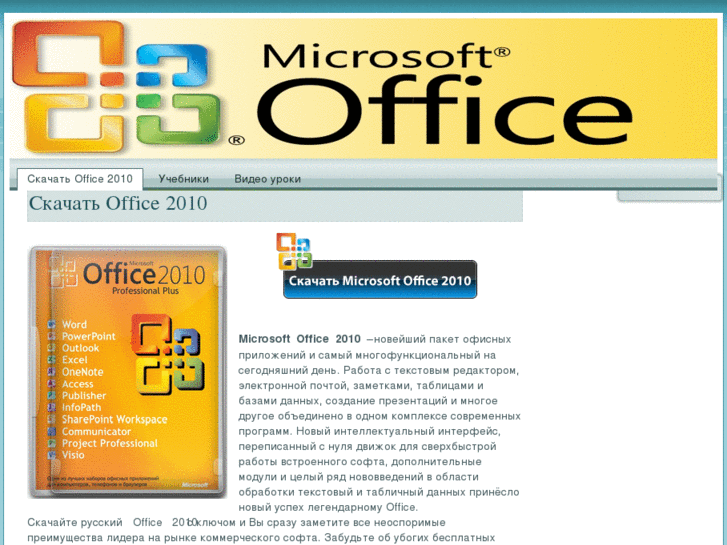
Итак, Вы вошли на титульную страницу Office. В верхней части Вы увидите ряд значков со всеми доступными приложениями (Outlook, Word, Excel…). Например, нажмите Word.
На этой же странице откроется окно текстового редактора, в котором Вы увидите несколько шаблонов, а также кнопку + для создания Нового документа. Чуть ниже у Вас будет доступ к документам, которые Вы будете создавать (Последние, Закрепленные, Общие).
Установить приложение Office на ПК
Не покидая этой страницы, нажмите на три горизонтальные точки в правом верхнем углу окна Edge, чтобы открыть меню браузера. Наведите указатель мыши на Приложения и в появившемся меню выберите Установить этот сайт как приложение.
Откроется небольшое окно, в котором Вы можете изменить название приложения. Оставьте имя по умолчанию (Word) и нажмите Установить.
Word будет отображаться в отдельном окне вне браузера как «обычная» программа (даже со значком на панели задач и в меню «Пуск» Windows!).
 Следовательно, теперь Вы можете начать использовать ее, как и любое другое программное обеспечение, установленное на Вашем компьютере. Повторите шаги с остальными программами Office, которые Вам нужны, и закройте Edge, когда закончите работу.
Следовательно, теперь Вы можете начать использовать ее, как и любое другое программное обеспечение, установленное на Вашем компьютере. Повторите шаги с остальными программами Office, которые Вам нужны, и закройте Edge, когда закончите работу. Использовать приложение Office
Нажмите кнопку
Приложение будет работать в отдельном окне, показывая по умолчанию уже упомянутые параметры. Нажмите на значок +, чтобы открыть новый документ.
Откроется пустой документ с классической панелью инструментов. Хотя здесь меньше функций, чем у платных пакетов Office, Вы можете начать работать в обычном режиме.
Первое важное отличие, которое Вы заметите, заключается в том, что здесь нет кнопки сохранения: все Ваши документы будут автоматически сохранены в Вашей учетной записи OneDrive (в облаке Microsoft). Однако у Вас также есть возможность сохранения локальных копий на Вашем компьютере.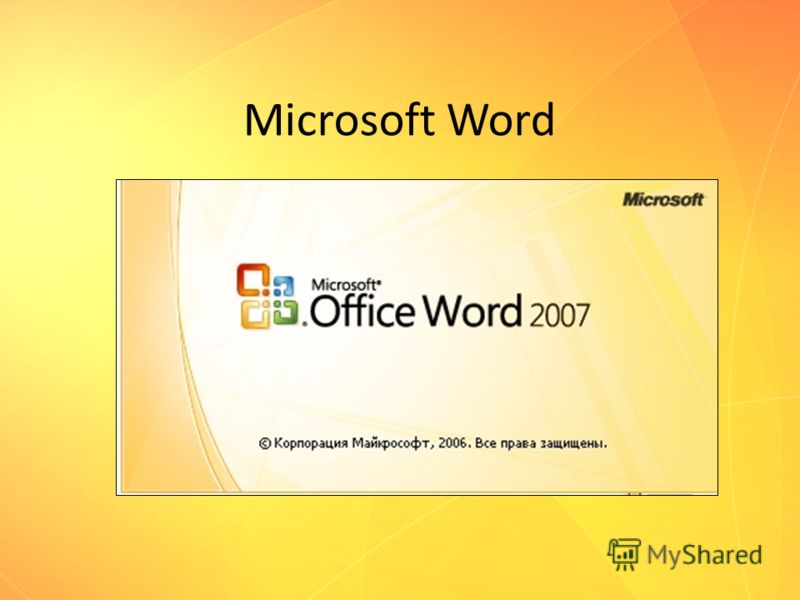
Чтобы сохранить открытый документ, нажмите Файл и выберите Сохранить как в левом столбце. Затем нажмите Скачать
копию в правом столбце.
Появится всплывающее окно, сообщающее том, что документ готов. Просто нажмите Скачать.
Автоматически откроется окно Edge. Нажмите на значок с тремя горизонтальными точками, который появится рядом с загрузкой (в левом нижнем углу), и выберите Показать в папке, чтобы легко найти файл и иметь возможность скопировать или переместить его туда, куда Вы хотите. По умолчанию Вы найдете его в папке Загрузки на компьютере.
Следуя тому же алгоритму, Вы также можете получить копию документа в формате PDF.
Бесплатный Microsoft Office онлайн — CCM
Последнее обновление от пользователя Макс Вега
.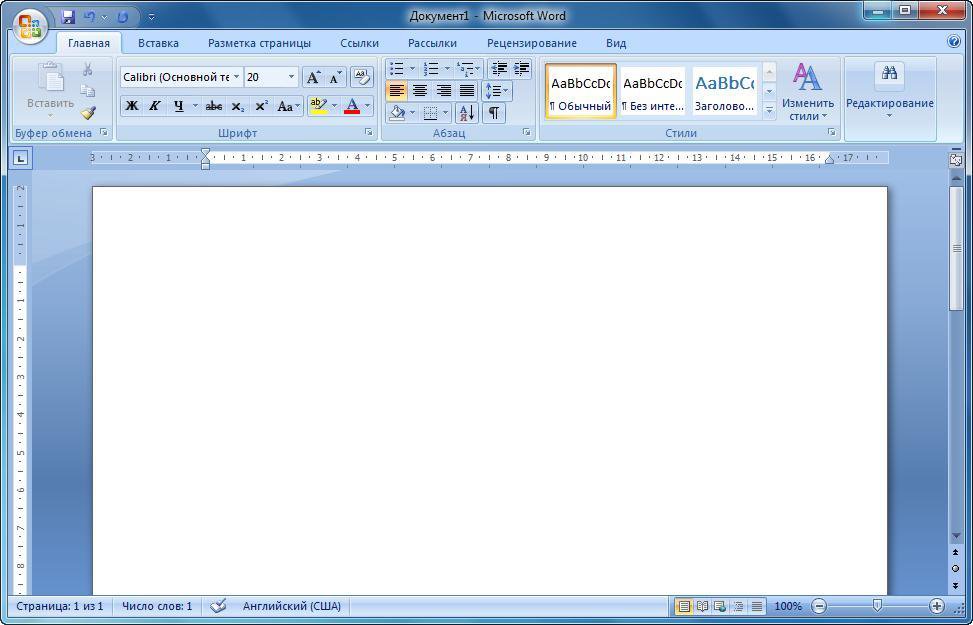
Браузерные сервисы и десктоповые приложения
В течение уже нескольких лет Microsoft предлагает совершенно бесплатную онлайн-версию своего офисного пакета, аналогичную Google Suite. Вместе с облачным хранилищем OneDrive, онлайн-пакет офисных программ позволяет использовать более легкие, но полностью работающие модули Office в браузере, например, в Chrome или Firefox. С появлением последней версии Edge, получившей название Edge Chromium, в Microsoft пошли еще дальше, позволив использовать эти онлайн-версии в качестве стандартных программ, установленных на ПК. Это стало возможным благодаря технологии PWA (Progressive Web Apps), изначально разработанной Google. Концепция очень проста: мы идентифицируем себя на странице Office, используя учетную запись Microsoft, и устанавливаем различные модули пакета один за другим. Затем эти модули будут работать без открытия какого-либо браузера и будут доступны из меню Пуск Windows, как и любое другое программное обеспечение.
Затем эти модули будут работать без открытия какого-либо браузера и будут доступны из меню Пуск Windows, как и любое другое программное обеспечение.Все, что Вам потребуется, – это компьютер, подключенный к Интернету (ПК с Windows 10 или Mac с MacOS), а также с последней установленной версией Edge и учетной записью Microsoft. Многие функции будут работать даже офлайн, однако Ваши документы не будут сохранены в OneDrive, пока Вы не подключитесь к Интернету. Готовы начать пользоваться бесплатными версиями пакета Office? Тогда мы продолжаем!
Примечание. Показанные ниже снимки экрана мы взяли из MacOS, но в Windows 10 выполняется та же процедура.
Установить Edge Chromium
Если Вы используете ПК с Windows 10, новая версия Edge должна была быть автоматически установлена во время одного из обновлений, полученных операционной системой в январе 2020 года. Если это не так, или если Вы работаете на Mac, Вам придетсяОткройте браузер и перейдите по следующему адресу на сайт Microsoft.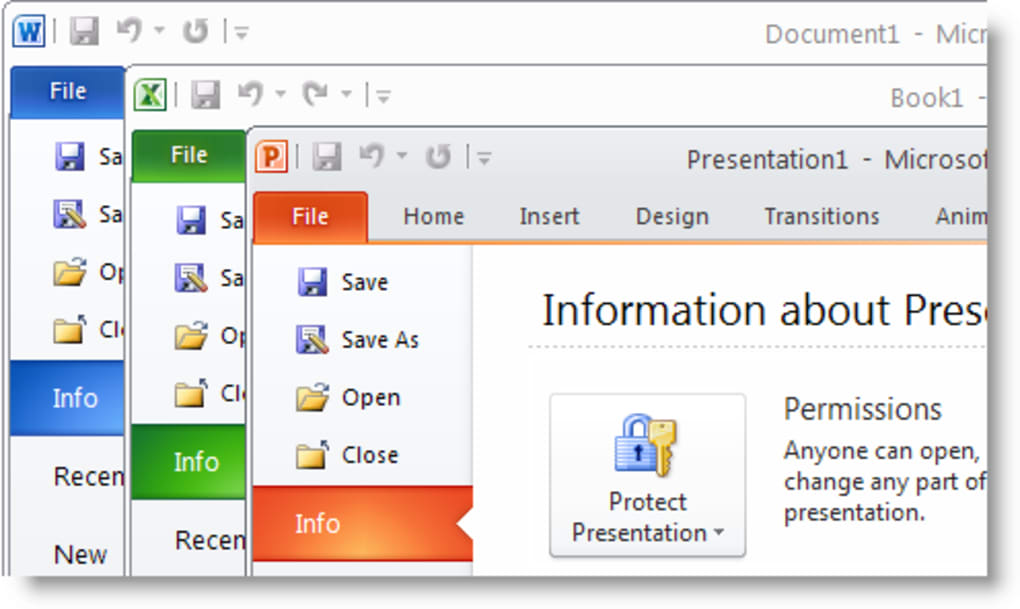
Нажмите кнопку Скачайте новый браузер Microsoft Edge сейчас.
Ваша операционная система должна быть автоматически определена сервисом. Если этого не происходит, выберите соответствующий вариант в раскрывающемся списке и нажмите Загрузить (Download).
Дождитесь загрузки программного обеспечения, откройте выполняемый файл и следуйте инструкциям по его установке и выполнению начальной настройки.
Как войти в Office online
Откройте Edge и перейдите на страницу Office. Затем нажмите Вход.
В следующем окне введите данные своей учетной записи Microsoft (Hotmail/Outlook, номер телефона или Skype) и нажмите Далее. Теперь введите свой пароль и подтвердите вход. Если у Вас нет учетной записи Microsoft, самое время ее создать.
Итак, Вы вошли на титульную страницу Office. В верхней части Вы увидите ряд значков со всеми доступными приложениями (Outlook, Word, Excel.
 ..). Например, нажмите Word.
..). Например, нажмите Word.
На этой же странице откроется окно текстового редактора, в котором Вы увидите несколько шаблонов, а также кнопку + для создания Нового документа. Чуть ниже у Вас будет доступ к документам, которые Вы будете создавать (Последние, Закрепленные, Общие).
Установить приложение Office на ПК
Не покидая этой страницы, нажмите на
Откроется небольшое окно, в котором Вы можете изменить название приложения. Оставьте имя по умолчанию (Word) и нажмите Установить.
Word будет отображаться в отдельном окне вне браузера как «обычная» программа (даже со значком на панели задач и в меню «Пуск» Windows!). Следовательно, теперь Вы можете начать использовать ее, как и любое другое программное обеспечение, установленное на Вашем компьютере.
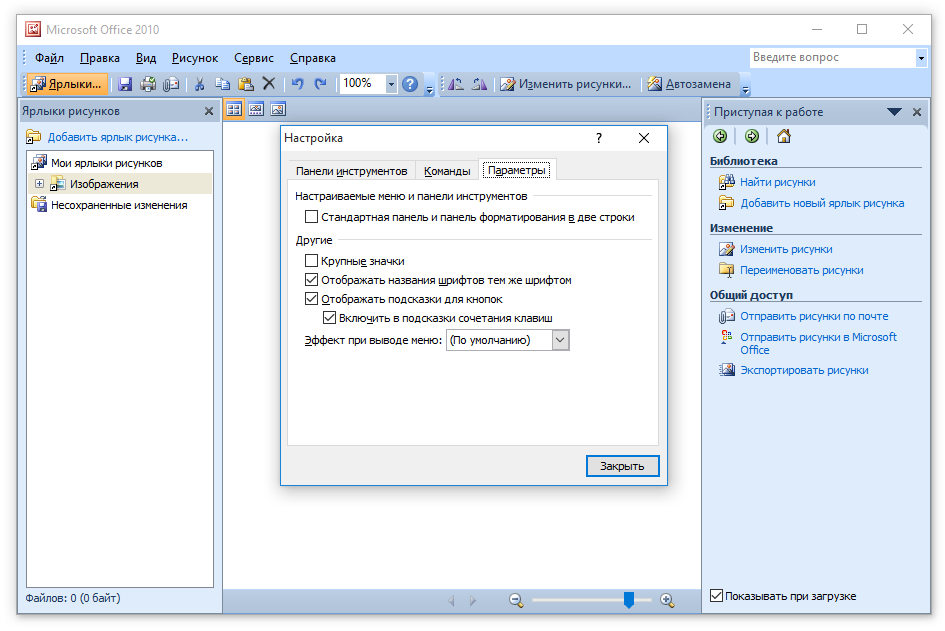 Повторите шаги с остальными программами Office, которые Вам нужны, и закройте Edge, когда закончите работу.
Повторите шаги с остальными программами Office, которые Вам нужны, и закройте Edge, когда закончите работу. Использовать приложение Office
Нажмите кнопку Пуск, а затем одну из программ в только что установленном пакете Office, например Word.
Приложение будет работать в отдельном окне, показывая по умолчанию уже упомянутые параметры. Нажмите на значок +, чтобы открыть новый документ.
Откроется пустой документ с классической панелью инструментов. Хотя здесь меньше функций, чем у платных пакетов Office, Вы можете начать работать в обычном режиме.
Первое важное отличие, которое Вы заметите, заключается в том, что здесь нет кнопки сохранения: все Ваши документы будут автоматически сохранены в Вашей учетной записи OneDrive (в облаке Microsoft). Однако у Вас также есть возможность сохранения локальных копий на Вашем компьютере.
Чтобы сохранить открытый документ, нажмите Файл и выберите Сохранить как в левом столбце.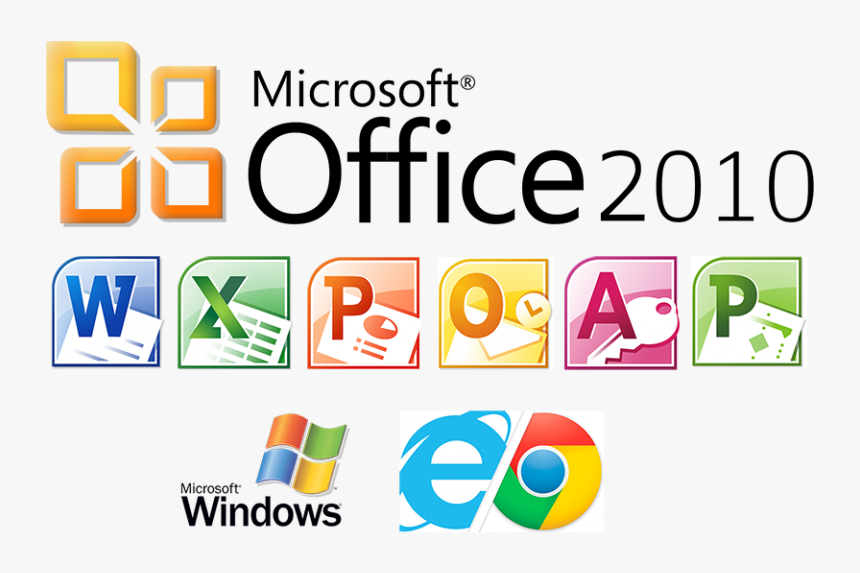 Затем нажмите Скачать
Затем нажмите Скачать
копию в правом столбце.
Появится всплывающее окно, сообщающее том, что документ готов. Просто нажмите Скачать.
Автоматически откроется окно Edge. Нажмите на значок с тремя горизонтальными точками, который появится рядом с загрузкой (в левом нижнем углу), и выберите Показать в папке, чтобы легко найти файл и иметь возможность скопировать или переместить его туда, куда Вы хотите. По умолчанию Вы найдете его в папке Загрузки на компьютере.
Следуя тому же алгоритму, Вы также можете получить копию документа в формате PDF.
Бесплатный Microsoft Office онлайн — CCM
Последнее обновление от пользователя Макс Вега .
Вам нужно работать в Word, Excel или PowerPoint, но не хочется платить за лицензию? Теперь можно бесплатно пользоваться Microsoft Office на русском языке благодаря онлайн-версиям программ этого самого популярного офисного ПО, как на Windows 10, так и на macOS!Браузерные сервисы и десктоповые приложения
В течение уже нескольких лет Microsoft предлагает совершенно бесплатную онлайн-версию своего офисного пакета, аналогичную Google Suite. Вместе с облачным хранилищем OneDrive, онлайн-пакет офисных программ позволяет использовать более легкие, но полностью работающие модули Office в браузере, например, в Chrome или Firefox. С появлением последней версии Edge, получившей название Edge Chromium, в Microsoft пошли еще дальше, позволив использовать эти онлайн-версии в качестве стандартных программ, установленных на ПК. Это стало возможным благодаря технологии PWA (Progressive Web Apps), изначально разработанной Google. Концепция очень проста: мы идентифицируем себя на странице Office, используя учетную запись Microsoft, и устанавливаем различные модули пакета один за другим. Затем эти модули будут работать без открытия какого-либо браузера и будут доступны из меню Пуск Windows, как и любое другое программное обеспечение.
Вместе с облачным хранилищем OneDrive, онлайн-пакет офисных программ позволяет использовать более легкие, но полностью работающие модули Office в браузере, например, в Chrome или Firefox. С появлением последней версии Edge, получившей название Edge Chromium, в Microsoft пошли еще дальше, позволив использовать эти онлайн-версии в качестве стандартных программ, установленных на ПК. Это стало возможным благодаря технологии PWA (Progressive Web Apps), изначально разработанной Google. Концепция очень проста: мы идентифицируем себя на странице Office, используя учетную запись Microsoft, и устанавливаем различные модули пакета один за другим. Затем эти модули будут работать без открытия какого-либо браузера и будут доступны из меню Пуск Windows, как и любое другое программное обеспечение.Все, что Вам потребуется, – это компьютер, подключенный к Интернету (ПК с Windows 10 или Mac с MacOS), а также с последней установленной версией Edge и учетной записью Microsoft. Многие функции будут работать даже офлайн, однако Ваши документы не будут сохранены в OneDrive, пока Вы не подключитесь к Интернету.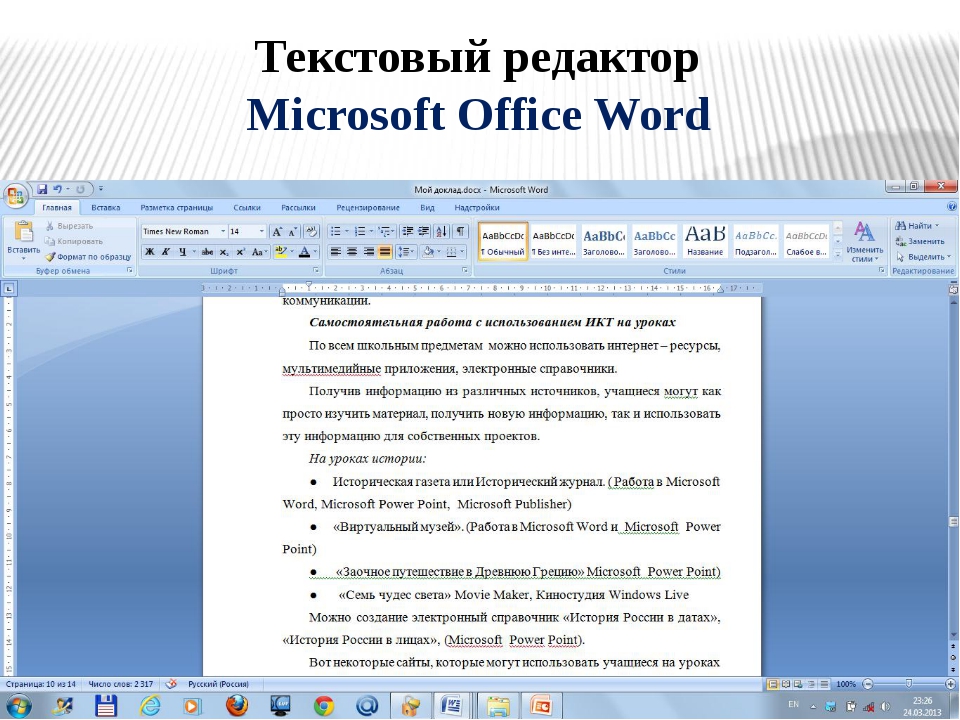 Готовы начать пользоваться бесплатными версиями пакета Office? Тогда мы продолжаем!
Готовы начать пользоваться бесплатными версиями пакета Office? Тогда мы продолжаем!
Примечание. Показанные ниже снимки экрана мы взяли из MacOS, но в Windows 10 выполняется та же процедура.
Установить Edge Chromium
Если Вы используете ПК с Windows 10, новая версия Edge должна была быть автоматически установлена во время одного из обновлений, полученных операционной системой в январе 2020 года. Если это не так, или если Вы работаете на Mac, Вам придется установить его вручную, выполнив следующие действия:Откройте браузер и перейдите по следующему адресу на сайт Microsoft.
Нажмите кнопку Скачайте новый браузер Microsoft Edge сейчас.
Ваша операционная система должна быть автоматически определена сервисом. Если этого не происходит, выберите соответствующий вариант в раскрывающемся списке и нажмите Загрузить (Download).
Дождитесь загрузки программного обеспечения, откройте выполняемый файл и следуйте инструкциям по его установке и выполнению начальной настройки.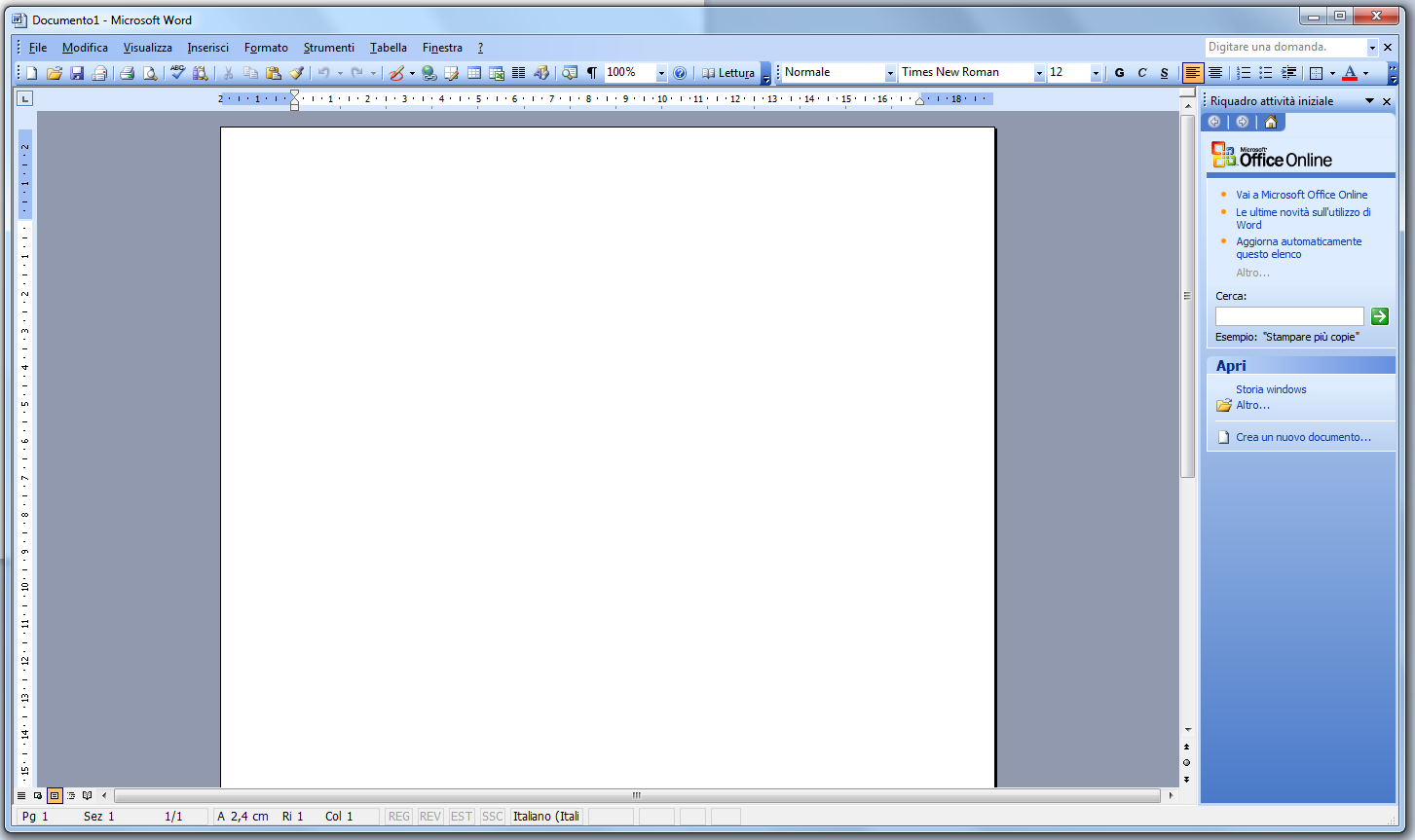
Как войти в Office online
Откройте Edge и перейдите на страницу Office. Затем нажмите Вход.
В следующем окне введите данные своей учетной записи Microsoft (Hotmail/Outlook, номер телефона или Skype) и нажмите Далее. Теперь введите свой пароль и подтвердите вход. Если у Вас нет учетной записи Microsoft, самое время ее создать.
Итак, Вы вошли на титульную страницу Office. В верхней части Вы увидите ряд значков со всеми доступными приложениями (Outlook, Word, Excel…). Например, нажмите Word.
На этой же странице откроется окно текстового редактора, в котором Вы увидите несколько шаблонов, а также кнопку + для создания Нового документа. Чуть ниже у Вас будет доступ к документам, которые Вы будете создавать (Последние, Закрепленные, Общие).
Установить приложение Office на ПК
Не покидая этой страницы, нажмите на три горизонтальные точки в правом верхнем углу окна Edge, чтобы открыть меню браузера.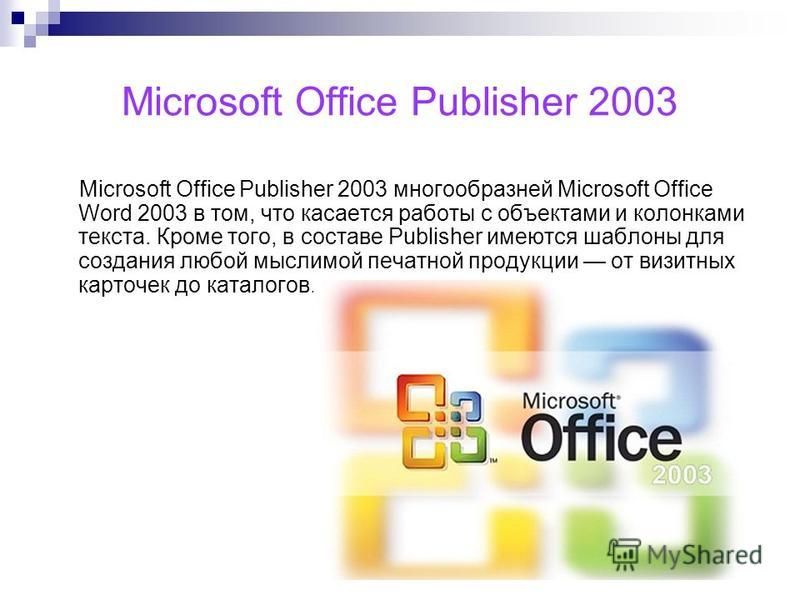 Наведите указатель мыши на Приложения и в появившемся меню выберите Установить этот сайт как приложение.
Наведите указатель мыши на Приложения и в появившемся меню выберите Установить этот сайт как приложение.
Откроется небольшое окно, в котором Вы можете изменить название приложения. Оставьте имя по умолчанию (Word) и нажмите Установить.
Word будет отображаться в отдельном окне вне браузера как «обычная» программа (даже со значком на панели задач и в меню «Пуск» Windows!). Следовательно, теперь Вы можете начать использовать ее, как и любое другое программное обеспечение, установленное на Вашем компьютере. Повторите шаги с остальными программами Office, которые Вам нужны, и закройте Edge, когда закончите работу.
Использовать приложение Office
Нажмите кнопку Пуск, а затем одну из программ в только что установленном пакете Office, например Word.
Приложение будет работать в отдельном окне, показывая по умолчанию уже упомянутые параметры. Нажмите на значок +, чтобы открыть новый документ.
Откроется пустой документ с классической панелью инструментов. Хотя здесь меньше функций, чем у платных пакетов Office, Вы можете начать работать в обычном режиме.
Первое важное отличие, которое Вы заметите, заключается в том, что здесь нет кнопки сохранения: все Ваши документы будут автоматически сохранены в Вашей учетной записи OneDrive (в облаке Microsoft). Однако у Вас также есть возможность сохранения локальных копий на Вашем компьютере.
Чтобы сохранить открытый документ, нажмите Файл и выберите Сохранить как в левом столбце. Затем нажмите Скачать
копию в правом столбце.
Появится всплывающее окно, сообщающее том, что документ готов. Просто нажмите Скачать.
Автоматически откроется окно Edge. Нажмите на значок с тремя горизонтальными точками, который появится рядом с загрузкой (в левом нижнем углу), и выберите Показать в папке, чтобы легко найти файл и иметь возможность скопировать или переместить его туда, куда Вы хотите. По умолчанию Вы найдете его в папке Загрузки на компьютере.
По умолчанию Вы найдете его в папке Загрузки на компьютере.
Следуя тому же алгоритму, Вы также можете получить копию документа в формате PDF.
Создайте больше, используя шаблоны Майкрософт
Поиск среди тысяч настраиваемых шаблонов Майкрософт для запуска рабочих, учебных и семейных проектов
Корпорация Майкрософт предлагает широкий выбор бесплатных и премиум-шаблонов Office для ежедневного использования. Создайте оригинальную открытку, предложите идею на миллион долларов или запланируйте следующий отпуск с помощью шаблонов Microsoft Office. Найдите идеальное решение для своей задачи или ситуации среди шаблонов PowerPoint, Excel и Word.
Среди бесплатных шаблонов для Word вы найдете множество отформатированных документов. Проводите мероприятие? Пригласите гостей с помощью шаблона приглашения или рекламной листовки. Выразите людям свою признательность, распечатав благодарственные открытки. А когда придет время заняться карьерой, воспользуйтесь настраиваемым профессионально оформленным шаблоном резюме или сопроводительного письма, чтобы получить работу мечты.
Широкий спектр шаблонов PowerPoint поможет справиться с любыми задачами дизайна и представления данных благодаря множеству тем, диаграмм и макетов. Используйте шаблон для своего следующего учебного проекта или добавьте на слайды диаграмму с данными инфографики для наглядности, чтобы сделать презентацию безупречной.
Шаблоны Excel упрощают управление данными и отслеживание информации. Управляйте своими бизнес-расходами с помощью шаблонов Excel для бюджетов, отслеживайте активы с помощью шаблона запасов и контролируйте участников группы с помощью шаблона диаграммы Ганта. Чтобы управлять личным временем, опубликуйте расписание домашних дел или организуйте следующую поездку с помощью шаблона планировщика отпусков.
Ознакомьтесь с обширной коллекцией шаблонов, предназначенных для любого события или случая. Воплощайте свои проекты и идеи в жизнь с помощью шаблона бизнес-плана или расскажите о себе с помощью предварительно отформатированного шаблона визитной карточки. Поздравьте близкого человека с днем рождения с помощью персонализированного шаблона поздравительной открытки или отслеживайте задачи с использованием распечатываемого шаблона календаря.
Поздравьте близкого человека с днем рождения с помощью персонализированного шаблона поздравительной открытки или отслеживайте задачи с использованием распечатываемого шаблона календаря.
Вам не потребуется опыт по оформлению. Изучайте, настраивайте и создавайте с использованием шаблонов Майкрософт.
App Store: Microsoft Word
С надежным и привычным приложением Word вы можете легко и быстро создавать, редактировать, просматривать свои файлы и делиться ими с другими пользователями. Отправляйте, просматривайте и редактируйте документы Office, вложенные в электронные письма, прямо на телефоне с помощью функционального текстового редактора от Майкрософт.
С Word ваш Office всегда под рукой. Он пригодится для написания блогов, книг, статей, разделов, учебных работ или управленческой документации.
Текстовые документы, сценарии, заметки, письма, резюме, статьи для блогов и СМИ — в приложении Word с его возможностями форматирования можно создать и эффектно оформить любой документ или воспользоваться шаблонами.
Войдите в свою учетную запись Microsoft 365 и пользуйтесь всеми преимуществами Microsoft Office. Скачайте Microsoft Word и сразу ж приступайте к созданию и редактированию документов, а также простой и удобной совместной работе.
Создание документов
• Легко начинайте работу над проектами, задачами, письмами, сценариями, заметками, резюме, статьями для блогов и СМИ с помощью профессионально оформленных современных шаблонов.
• Набрасывайте идеи в письменном виде с помощью расширенных возможностей форматирования и параметров макета.
• Форматирование и макет документов остаются одинаковыми на всех устройствах.
Чтение, создание и редактирование документов
• В режиме чтения вы можете читать на своем устройстве длинные документы, письма, сценарии и т. п.
• Используйте средства написания и редактирования, знакомые по работе с классической версией текстового редактора.
Удаленная совместная работа
• Делитесь идеями, оставляя комментарии прямо рядом с нужным текстом.
• Все пользователи, у которых есть доступ, могут вместе работать и просматривать изменения в тексте, макете или форматировании в режиме реального времени.
• С улучшенным журналом версий в Word вы можете просмотреть все изменения, которые вместе с коллегами внесли в документы, а также легко восстановить предыдущие версии файлов.
Упрощенный общий доступ
• Делитесь файлами в несколько касаний, чтобы другие пользователи могли просматривать или изменять документы.
• Без труда управляйте доступом и контролируйте, кто работает над документом.
• Скопируйте содержимое документа Word в сообщение почты с сохранением форматирования или просто вложите файл, чтобы поделиться им.
Скачайте Microsoft Word и получите лучший инструмент для создания и редактирования документов, а также общего доступа к ним на iPhone и iPad.
Чтобы создавать и изменять документы, войдите с помощью бесплатной учетной записи Майкрософт на устройстве с диагональю экрана не более 10,1 дюйма.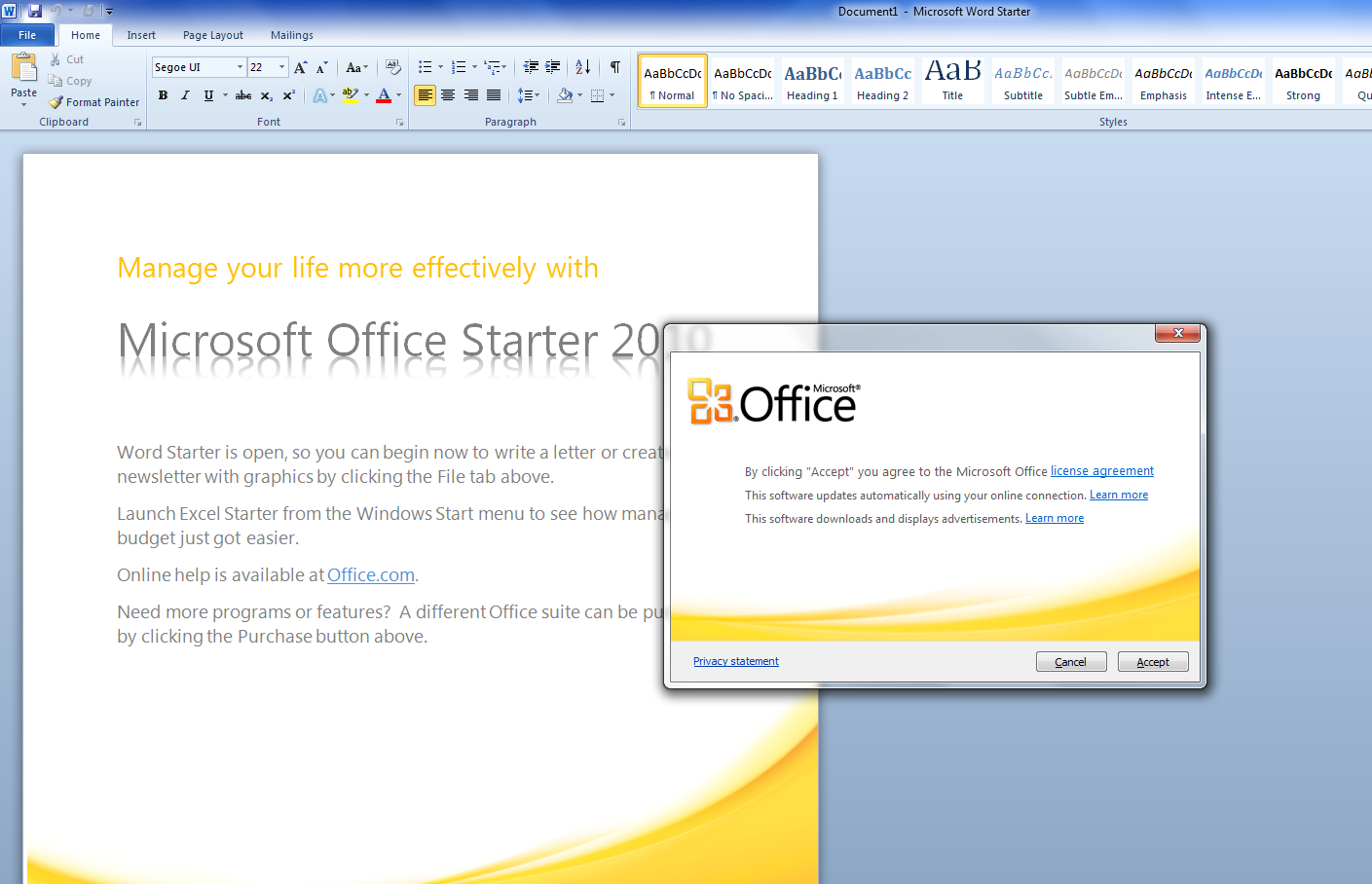
Чтобы использовать все функции Microsoft Office на телефоне, планшете, ПК с Windows или компьютере Mac, приобретите соответствующую подписку на Microsoft 365.
Если вы приобрели месячную подписку на Microsoft 365 в приложении, плата за нее взимается через учетную запись App Store. Подписка автоматически продлевается в последние 24 часа перед истечением ее срока действия, если вы до этого не отключили эту возможность. Вы можете управлять своими подписками в параметрах учетной записи App Store.
Это приложение предоставляется либо корпорацией Майкрософт, либо сторонним издателем и подпадает под действие отдельного заявления о конфиденциальности и условий использования. Данные, представляемые в ходе использования этого магазина приложений и этого приложения, могут быть доступны корпорации Майкрософт или стороннему издателю приложения (если необходимо) и передаются, хранятся и обрабатываются в США или любой другой стране, где корпорация Майкрософт или издатель приложения и их аффилированные компании или поставщики услуг располагают рабочими мощностями.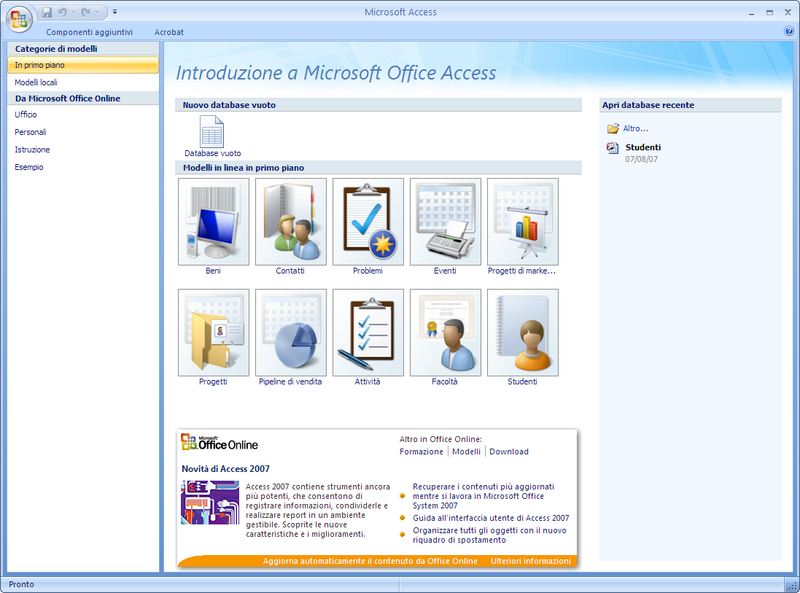
См. условия лицензии на использование программного обеспечения Microsoft 365. Соответствующий документ приведен по ссылке «Лицензионное соглашение» в разделе информации. Устанавливая приложение, вы принимаете эти условия и положения.
Аналоги Microsoft Office Linux | Losst
Работа с документами является неотъемлемой задачей, к которой рано или поздно приходит любой пользователь ПК. От выбора офисного пакета будет зависеть скорость и качество выполненной работы. Самый популярный пакет, Microsoft Office, не имеет поддержки Linux, поэтому приходится выбирать из того, что есть.
За последние несколько лет ассортимент заметно сократился, но всё же без выбора вы не останетесь. К тому же в последнее время набирают популярность онлайн сервисы, они будут работать в любой операционной системе. В этой статье собраны лучшие аналоги Microsoft Office Linux.
Перед началом работы настоятельно рекомендуем установить шрифты.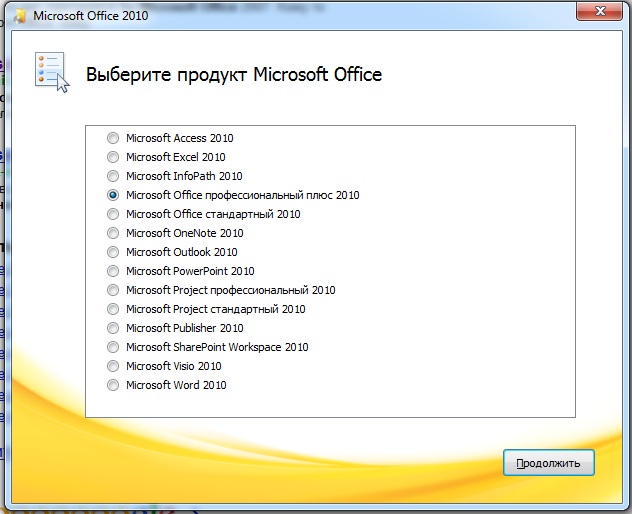 Без этого офисные пакеты могут открывать документы с ошибками или подменять шрифты на аналогичные решения. Также не лишним будет установить формат для сохранения файлов, применяемый по умолчанию. Наилучшим вариантом будут форматы от Microsoft, так ваши документы смогут открыть практически везде.
Без этого офисные пакеты могут открывать документы с ошибками или подменять шрифты на аналогичные решения. Также не лишним будет установить формат для сохранения файлов, применяемый по умолчанию. Наилучшим вариантом будут форматы от Microsoft, так ваши документы смогут открыть практически везде.
Содержание статьи:
Аналоги Microsoft Office для Linux1. Libre OfficeСтоит начать с самого популярного офисного пакета на Linux. Libre Office является ответвлением OpenOffice. Этот офисный пакет предустановлен на множестве дистрибутивов и в своём составе имеет все необходимые инструменты. Есть аналоги Word, Excel, PowerPoint, Visio, Access и редактор формул.
По умолчанию нас встречает устаревший интерфейс, поэтому сразу переходите в меню Вид и выбирайте отображение вкладок. Теперь внешний вид больше напоминает современные решения от Microsoft. Есть зачатки адаптивного интерфейса, элементы вкладок скрываются при уменьшении окна. Вместо них появляется кнопка вызова панели, но она содержит все элементы вкладки, а не только то, что было скрыто.
Интерфейс имеет несколько неприятных моментов. Например, окно можно уменьшить до полоски толщиной в пару пикселей. На скриншоте выше вы можете наблюдать как раз такое окно справа от основного. К тому же при первом запуске программы при переходе в режим окна вы получите практически такой же результат. Также окно выбора символа неподвижно и закрывает практически весь обзор, вставить сразу несколько символов и проверить результат будет проблематично. Аналогичная ситуация со вставкой диаграммы.
Несмотря на внешние недостатки офисный пакет неплохо справляется со всеми документами Microsoft Office. Даже сложные документы со множеством элементов и формул открываются почти без ошибок. Но если формулы начинаются или заканчиваются знаком равно, то редактор формул не может корректно обработать этот знак и дорисовывает знаки вопроса.
Редактор схем Draw (аналог Visio) заметно уступает в функционале и удобстве. Например, схема из файла docx отображается картинкой с низким разрешением, но при этом доступно редактирование, которое начнёт работать после сохранения схемы в отдельный файл. Редактировать объекты Draw в текстовом процессоре лучше не стоит, при этом портится вёрстка документа.
К редактору таблиц особых нареканий не было, все работает как надо. Есть поддержка макросов, конечно же не VBA, но всё равно неплохо. Некоторые настройки спрятаны довольно глубоко. Например, для того, чтобы ограничить таблицу шириной листа при печати необходимо перейти в Разметка – Формат Страницы – Лист – Масштабирование – Подогнать диапазон к ширине/высоте. В Excel это доступно прямо во вкладке Разметка, ничего искать не надо.
В текстовый процессор зачем-то встроили редактор HTML. Это явно лишнее и только мешает при копировании текста с сайтов. Программа захватывает фреймы и показывает их поверх документа.
По умолчанию файлы сохраняются в формате Open Document, который распознают многие офисные пакеты, но лучше сразу переключиться в настройках на формат MS Office. Есть возможность экспортировать файл в EPUB или PDF.
В общем это неплохой пакет, но пока что имеет недочёты в интерфейсе и некоторое количество ошибок в коде. Хоть и с оговорками, но он является наиболее полной заменой MS Office.
2. WPS OfficeПакет WPS Office своим оформлением сильно приближен к решению от Microsoft. Но при ближайшем рассмотрении заметно уступает ему.
Расположение элементов такое же, как и у MS, но интерфейс не адаптируется под размер окна. Вкладки с элементами имеют полосу прокрутки. Все элементы поместятся только при разрешении 2560х1440 и выше. Работать с разрешением FullHD не очень удобно, постоянно приходится прокручивать панели инструментов. Вставка символов и диаграмм вызывает те же неудобства, что и Libre, окна перекрывают обзор и не перемещаются. Также к недостаткам стоит отнести работу с панелью навигации, у заголовков нельзя менять их уровень и менять их позицию.
Это единственный из протестированных пакетов, который не смог отобразить шрифт Cambria Math (используется в MS Office для символов и формул). Всё дело в том, что пакет не видит пользовательские шрифты, их необходимо разместить в папке usr/share/fonts. И даже после этого отображение не стало сильно лучше. Формулы отображаются непонятными знаками, а обычный текст имеет огромные отступы сверху и снизу, хотя у других шрифтов таких проблем не наблюдается.
Есть проблемы со вставкой изображений, при обычном копировании вместо них отображаются пустые рамки. Но вёрстка HTML передаётся неплохо.
С таблицами особых проблем не возникло. У редактора также имеется свой язык макросов.
Файлы odt и ods не открываются, также доступен экспорт в PDF. Есть собственный формат файлов.
WPS Office – это довольно сырой продукт, который требует доработок сразу на нескольких уровнях. В повседневном использовании он заметно уступает Libre Office.
3. OnlyofficeOnlyoffice имеет довольно удобный интерфейс. С дополнительными окнами проблем не возникает, их можно перетаскивать, и они не закроют обзор. Огорчает малое количество настроек, но «из коробки» приложения настроены довольно качественно.
Документы открываются корректно, каких-то проблем замечено не было. Есть поддержка формул с удобным редактором. Не хватает только редактора схем. С таблицами тоже всё хорошо, есть поддержка макросов.
С копированием изображений наблюдаются проблемы. Можно вставить через панель инструментов, но при копировании в лучшем случае появляется пустая рамка.
Поддерживается работа с документами docx, xlsx, odt, ods и другими. В пакете сделан упор на совместной работе над документами. Также доступна возможность развёртывания облачного сервиса.
4. SoftmakerSoftmaker – это условно-бесплатный пакет с 30-дневным пробным периодом. Устанавливая платное решение ожидаешь получить качественный продукт, но в данном случае он во многом уступает бесплатным программам.
Файлы открываются долго, вставка больших текстов также требует время. Формулы отображает корректно, но редактор отсутствует. Объекты Visio совсем не отображаются. У редактора таблиц в версии для Linux отсутствует поддержка макросов.
Но при этом интерфейс удобен в использовании. Содержимое панелей динамически меняется в зависимости от размера окна, аналогично тому, как это происходит в MS Office. Хотя дизайн мог бы быть современнее.
Поддерживается работа с docx, odt и собственным форматом. Можно экспортировать файлы в PDF или EPUB.
Офисный пакет Softmaker распространяется через собственный сайт. На выбор есть три варианта: DEB, RPM и tar.gz.
5. FreeofficeFreeoffice – это бесплатная версия Softmaker с урезанным функционалом. Большая часть функций по-прежнему доступна, но отсутствуют многие важные элементы. Например, в текстовом процессоре нельзя просмотреть структуру документа, вставить диаграмму и проверить орфографию.
Другие пакетыСюда попали те пакеты, которые по той или иной причине не подойдут обычному пользователю Linux.
6. OpenOfficeВсего несколько лет назад этот пакет ещё можно было рекомендовать, но сейчас он заметно отстаёт от Libre Office. Протестировать пакет не удалось, приложения вылетают сразу после загрузочного окна. Тестирование проходило на последней версии Ubuntu.
7. CalligraCalligra имеет в своём составе все необходимые приложения. Но работать с ними крайне сложно. И дело даже не в том, что он рассчитан для окружения KDE, с библиотекой GTK часть элементов не имеет собственных значков. Боковая панель на половину окна не даст вам нормально работать с файлами. На скриншоте выше вы можете наблюдать минимальную ширину панели, с таким размером окна просто не остаётся места для самого документа.
8. Yozo OfficeОфисный пакет для китайского рынка на китайском языке. Поддержка документов MS Office посредственная. Зато интерфейс выполнен довольно качественно, но вы вряд ли сможете пользоваться им без знания языка.
9. МойОфисМойОфис – это отечественная разработка. Но на текущем этапе пакет доступен только для компаний, причём преимущественно через закупки. Есть версия для смартфонов, поэтому вполне вероятно, что в скором времени появится версия для частного пользования.
Других серьёзных проектов в нашей стране пока что не разрабатывают. Циркон-офис и AlterOffice являются копиями Libre Office, а Р7-Офис – это калька c Onlyoffice.
Онлайн альтернативыОнлайн сервисов немало, но большая часть рассчитана на работу в корпоративном сегменте. К таким можно отнести Collabora Online (онлайн версия Libre Office), Onlyoffice, Polaris Office, МойОфис и другие. И всё же есть несколько вариантов для обычных пользователей.
10. Microsoft Office Online (365)Microsoft предлагает свой онлайн сервис всем желающим, его услугами также пользуется Yandex, Mail и другие крупные компании. Удивительно, но собственные файлы он открывает посредственно. Оглавление строит с ошибками, формулы хоть и с верными символами, но с неверным размером. Работа с таблицами особых проблем не вызывает.
11. Google DocsGoogle также имеет онлайн сервисы для редактирования документов. Интерфейс выглядит скромно, большая часть элементов располагается в меню. Огорчает отсутствие русского языка.
Однако, файлы открываются даже лучше, чем в родном онлайн редакторе от Microsoft. Например, формулы отображаются корректно и к тому же их можно редактировать. С таблицами дела обстоят похуже. Наблюдается проблема с отображением дат. А для печати приходится выделять ячейки, без этого на печать отправится слишком большой фрагмент.
12. ZohoZoho не так распространён, как предыдущие сервисы, но свою работу выполняет достаточно хорошо. Текстовые файлы открываются без особых замечаний. Поддерживается работа с формулами, но в документе они отображаются обычной картинкой без возможности редактирования после вставки. Как и в случае с Google, у таблиц есть проблемы с отображением дат. Интерфейс выглядит необычно, что-то похожее неплохо бы смотрелось в Calligra.
ЗаключениеДля работы с таблицами подойдёт практически любой офисный пакет. По всей видимости, формулы в ячейках вызывают меньше проблем, чем форматирование текста. Для редактирования текста лучше выбрать то, что необходимо именно вам. Создавать полноценные проекты со схемами и формулами позволяет только Libre Office. С некоторыми оговорками также можно посоветовать Onlyoffice, правда к нему придётся установить редактор схем и ждать исправления ошибки с копированием изображений.
Для работы в браузере, как бы странно это не звучало, решение от Microsoft подходит даже хуже, чем конкурирующие решения. К сожалению, большая часть сервисов недоступна обычному пользователю и нацелена на корпоративный сегмент.
А какой аналог Microsoft Office для Linux выбрали вы? Смог ли он в полной мере заменить MS Office? Может быть вы знаете другие пакеты? Делитесь своим мнением в комментариях!
Оцените статью:
Загрузка…LibreOffice резко похорошел и научился работать с файлами новейшего Microsoft Office
, Текст: Дмитрий Степанов
Состоялся релиз очередной мажорной версии офисного пакета с открытым исходным кодом LibreOffice, который может рассматриваться в качестве бесплатной альтернативы знаменитому Microsoft Office. В числе значимых изменений LibreOffice 7.0 – полноценная работа с файлами MS Office 2013/2016/2019, поддержка Google Skia и Vulkan API, а также новые наборы пиктограмм по умолчанию, которые хорошо вписываются в визуальный дизайн графических интерфейсов macOS и Windows.Новый LibreOffice
Некоммерческая организация The Document Foundation (TDF) выпустила очередное крупное обновление LibreOffice. Седьмой по счету мажорный релиз бесплатного офисного пакета предлагает улучшенную совместимость с форматами файлов конкурирующего Microsoft Office, обновления функциональности, визуальные улучшения, а также важные изменения «под капотом», не всегда заметные пользователю.
Сборки офисного пакета для ОС Windows (x64; Windows 7 SP1 и новее), Linux (x64; rpm, deb), macOS (10.10 и более поздние) доступны для скачивания с официального сайта проекта. Там же можно найти его исходный код, а также набор средств разработки (SDK).
По данным TDF, 74% изменений в код нового выпуска внесены разработчиками, которые представляют входящие в консультативный совет организации компании, к примеру, Collabora, Red Hat и CIB. Авторство 26% правок принадлежит независимым специалистам.
Совместимость с MS Office и новым стандартом ODF
С выходом LibreOffice 7.0 у пользователей появилась возможность сохранять документы в родном для Microsoft Office 2013/2016/2019 формате docx. Предыдущие версии пакета поддерживали экспорт в режиме совместимости с Office 2007.
Кроме того, стал возможен экспорт в файлы формата xlsx (Microsoft Excel) с именами листов (sheets) длиной более 31 символа, а также содержащие элемент управления checkbox (переключатель-галочка).
LibreOffice 7.0 для macOS получил новый набор иконок
Устранена «Ошибка недопустимого содержимого» (Invalid content error), которая могла возникать при открытии экспортированных файлов xlsx с фигурами из соответствующих галерей. Наконец, улучшен фильтр импорта/экспорта pptx (Power Point).
Новый LibreOffice поддерживает актуальную версию открытого формата документов OpenDocument 1.3 (ODF), в которую включены функции безопасности. В частности, теперь документы формата ODF можно заверять цифровой подписью, а их содержимое – шифровать с помощью ключей OpenPGP.
Поддержка Google Skia и API Vulkan
В LibreOffice 7.0 реализована возможность отрисовки текста, фигур и изображений с помощью графической библиотеки Google Skia вместо Cairo. Аппаратное ускорение теперь может осуществляться с использованием API Vulkan.
Визуальные улучшения
Добавлены новые темы значков. В macOS теперь по умолчанию будет использоваться тема Sukapura, цветовая схема которой приведена в соответствие с рекомендациями Apple.
В Windows же по умолчанию применяется тема Colibre, визуальный стиль которой теперь соответствует MS Offfice 365. Помимо нее «Отполирован» набор иконок Stifr. Удалена из дистрибутива тема Tango, однако ее по-прежнему можно установить в виде дополнения.
Тема значков Colibre теперь установлена по умолчанию в Windows-версии LibreOffice
Наконец, после выполнения новой установки перемещение любых панелей инструментов в приложениях из состава LibreOffice 7.0 по умолчанию заблокировано.
Функциональные изменения
В приложениях из офисного пакета теперь доступны новые галереи фигур, которые могут быть легко отредактированы и стилизованы пользователем: стрелки, диаграммы, блок-схемы, значки, символы и элементы компьютерных сетей.
Инвестиции в столичный финтех резко выросли после многолетнего спада
Инновации и стартапыБольшинство шаблонов презентаций Impress приведено к более актуальному соотношению сторон экрана (16:9 вместо 4:3), некоторые из них получили поддержку стилей. В Impress наравне с графическим редактором Draw и текстовым процессором Writer реализована возможность преобразования текста в полупрозрачный.
Во Writer, Draw и Impress появилась поддержка полупрозрачного текста
В редактор таблиц добавлены новые функции – генераторы случайных чисел, а автосумма теперь вставляется по нажатию комбинации клавиш Alt и =.
Реализовано выделение установленных закладок прямо в тексте
Существенно улучшен «Навигатор» во Writer, реализовано выделение установленных закладок непосредственно в тексте, а также защита закладок и полей от изменения.
Несколько слов о проекте LibreOffice
LibreOffice является кроссплатформенным и свободно распространяемым на условиях лицензии MPL 2.0 (Mozilla Public License) офисным пакетом с открытым исходным кодом.
Представляет собой бесплатный аналог Microsoft Office. В качестве базового формата для хранения файлов использует OpenDocument Format (ODF), представляющий собой альтернативу Office Open XML, используемому корпорацией Microsoft. Несмотря на это, LibreOffice полностью поддерживает открытие и сохранение документов в форматах Microsoft Office (Word, Excel, Powerpoint и др).
Разработка LibreOffice началась в 2010 г. на основе кода офисного пакета OpenOffice.org (сейчас Apache OpenOffice), принадлежащего корпорации Oracle и доставшегося ей от поглощенной в 2010 г. Sun Microsystems.
Часть независимых разработчиков проекта оказалась недовольна авторитарным руководящим стилем Oracle, в результате чего приняла решение основать TDF и под ее эгидой заняться развитием форка или ответвления проекта под другим именем и в соответствии с собственной стратегией. Oracle препятствовать этому не стала.
LibreOffice, в свою очередь, также породил множество форков, в том числе за авторством российских разработчиков.
Так, в ноябре 2019 г. CNews писал об исключении одного из таких продуктов – Alteroffice – из Единого реестра отечественного ПО Минкомсвязи. По словам участника рынка, знакомого с подоплекой удаления, офисный пакет сгубили не столько сами заимствования кода из открытого ПО, сколько прямое нарушение свободной лицензии на его использование. В Alteroffice якобы отсутствовали отсылки к реальному авторству элементов. Из-за этого «Алми партнер», разработчик продукта, утратил законное право на переработку LibreOffice и выпуска на его основе продуктов со сходными свойствами, но под собственной маркой.
Измените язык отображения и часовой пояс в Microsoft 365 для бизнеса
Вы можете изменить язык отображения и часовой пояс для всех приложений и служб Microsoft 365 одновременно.
Важно: Некоторые параметры Microsoft 365, включая язык отображения, не могут быть изменены пользователями в определенных конфигурациях Microsoft 365, например в гибридных средах. Если ни одна из следующих процедур не работает для вас, обратитесь за помощью к ИТ-администратору вашей организации.
Войдите в Microsoft 365, используя свою рабочую или учебную учетную запись.
В верхнем углу экрана выберите Settings , чтобы открыть панель Settings , затем выберите Change your language .
В разделе Display Language выберите значок карандаша, затем выберите свой язык из списка.Если хотите, измените часовой пояс и отображение времени.
Если вы не видите панель настроек
В зависимости от конфигурации Microsoft 365 вашей организации вы можете найти Параметры в другом месте.
В верхнем углу экрана выберите Параметры > Параметры Microsoft 365 и выберите вкладку Параметры .
Выберите Язык и часовой пояс и выберите нужный язык. Затем выберите Сохранить .
Если у вас нет параметра настройки языка
В некоторых установках Microsoft 365 язык отображения и некоторые другие параметры могут быть изменены только ИТ-администраторами, как показано ниже. Если вы не можете изменить язык отображения, обратитесь за помощью к администратору Microsoft 365 вашей организации.
Подробнее о языковых настройках
Изменение языка отображения не влияет на языковые настройки других пользователей. Если другие люди используют тот же компьютер, их язык отображения определяется их собственными настройками Microsoft 365.
Вы также устанавливаете язык отображения при первом входе в Outlook в Интернете.Однако языковые настройки Microsoft 365 переопределяют настройки Outlook в Интернете, если они отличаются.
В настоящее время для Outlook в Интернете доступно больше языков, чем для других служб (например, сайтов групп) в Microsoft 365.
Следующие веб-приложения Microsoft в настоящее время используют язык отображения, установленный на этой странице: Outlook в Интернете, SharePoint в Microsoft 365, OneDrive для работы или учебы, Excel, OneNote, PowerPoint, Word, Visio, Delve, MyAnalytics, Bookings, Calendar, Люди, Центр администрирования и Офис.com.
После выбора нового языка отображения изменение языка в следующих веб-приложениях Microsoft может занять до 24 часов: SharePoint в Microsoft 365, OneDrive для работы или учебы, Excel, OneNote, PowerPoint, Word, Visio, Delve и MyAnalytics.
Лучшие альтернативы Microsoft Office в 2021 году: бесплатные, платные, онлайн-пакеты для мобильного офиса
Лучшие альтернативы Microsoft Office могут повысить производительность офиса.
Лучшие альтернативы Microsoft Office
Microsoft Office остается самым популярным программным пакетом для работы с документами, таблицами, презентациями и т. Д. — будь то загружаемый программный пакет или облачный пакет Microsoft 365 — с помощью таких мощных приложений, как Word, Excel, PowerPoint, Publisher, Access, Outlook и другие.
Однако ряд альтернативных конкурентов становятся все более привлекательными, не в последнюю очередь из-за более конкурентоспособных по цене лицензионных сборов, и некоторые из них можно использовать бесплатно.Тем не менее, меньшая плата или ничего не обязательно означает, что программное обеспечение имеет более низкое качество, как может подтвердить сообщество разработчиков ПО с открытым исходным кодом.
Тем не менее, могут возникать проблемы с совместным использованием документов между различными платформами офисных пакетов, что может стать серьезной проблемой. Вот почему, выбирая альтернативу Microsoft Office, вы должны быть уверены в любых недостатках, которые могут ограничить ваше использование программного обеспечения, особенно если вам нужно совместно использовать или совместно работать над документами с другими пользователями, у которых есть один или несколько разных офисных пакетов.
Если вы используете офисную альтернативу как отдельную программу, таких проблем быть не должно, но об этом следует помнить, если вы в конечном итоге перейдете на другой программный пакет.
Тем не менее, лучшими из альтернатив Microsoft Office, как правило, являются мощные программы с полной функциональностью и небольшими проблемами при обмене файлами с другими платформами, хотя немногие из них могут приблизиться к полной функциональности Microsoft 365 с его пакетом облачных услуг, который включает OneDrive и Microsoft Команды.
Здесь мы покажем лучшие из них, а также их сильные и слабые стороны.
Лучшие альтернативы Microsoft Office — с первого взгляда
- LibreOffice
- FreeOffice
- WPS Office
- Calligra
- OfficeSuite
- Polaris Office
- OnlyOffice
- WordPerfect
0
- Zoho (Изображение предоставлено LibreOffice)
1. LibreOffice
Гибкий и довольно легкий пакет
ЛУЧШИЕ СДЕЛКИ СЕГОДНЯ
Причины для покупки
+ Открытый исходный код + Кросс-платформенность + Мощный пакет + Бесплатное использование
LibreOffice является потомком The Document Foundation и отделилась от OpenOffice в 2010 году.Сам пакет является бесплатным, с открытым исходным кодом, состоит из текстового процессора, электронных таблиц и программного обеспечения для презентаций и доступен на 110 языках.
Хотя LibreOffice использует формат ODF (OpenDocument), он по-прежнему поддерживает ряд других типов форматов, таких как те, которые используются в Microsoft Office. LibreOffice — это набор по умолчанию для большинства дистрибутивов Linux, он также доступен для использования в Windows и macOS. Также есть программа просмотра LibreOffice для Android.
Как и в случае с большинством программного обеспечения с открытым исходным кодом, вся ваша техническая поддержка осуществляется через Интернет, но, учитывая, насколько легко это использовать, поддержка будет редко требоваться.Платформа также предлагает возможность экспортировать ваши файлы, среди прочего, в формат PDF.
Вы можете добавить в LibreOffice дополнительные функции с помощью расширений с его веб-сайта. К ним относятся дополнительные шаблоны для документов.
(Изображение предоставлено FreeOffice)2. FreeOffice
Бесплатная альтернатива, которая очень похожа на MS Office
ЛУЧШИЕ СДЕЛКИ СЕГОДНЯ
Причины для покупки
+ Знакомый интерфейс + Совместимость с сенсорным экраном + Для Windows , Mac и Linux + Бесплатное использование
Если вы ищете бесплатную и простую альтернативу Microsoft Office, то FreeOffice — это то, что вам нужно.Компания SoftMaker занимается разработкой офисного программного обеспечения с 1987 года, и ее офисный пакет является их флагманским продуктом.
FreeOffice — это полный офисный пакет, который можно бесплатно использовать как дома, так и на рабочем месте. Он разработан как для Windows, так и для Linux и предлагает базовую версию для пользователей Android.
Сам пакет полностью совместим со всеми форматами Microsoft Word, Excel и PowerPoint. Это означает, что вы можете не только просматривать, но и сохранять файлы в таких форматах, как DOCX, XLSX и PPTX.Он также поддерживает старые типы файлов, такие как PPT и XLS.
Новый интерфейс, запущенный в этом году, дает вам возможность работать с современными или классическими меню и панелями инструментов. Это упрощает переход с Microsoft Office, поскольку интерфейс очень похож.
Для тех пользователей, которым нравится ПК с сенсорным экраном, вы можете использовать сенсорный режим с более крупными значками. Этот режим доступен как для новой версии, так и для классического интерфейса на основе меню.
(Изображение предоставлено Kingsoft)3.WPS Office
Имеет отличный уровень бесплатного пользования и расширенные функции для подписчиков
ЛУЧШИЕ СДЕЛКИ СЕГОДНЯ
Причины для покупки
+ Щедрый уровень бесплатного пользования + многоязычная поддержка
Причины, по которым следует избегать
-Некоторые функции только премиум-класса
WPS Office был выпущен в 2016 году китайским разработчиком программного обеспечения Kingsoft. Это офисный пакет, доступный для Windows, Linux, Android и iOS. Пакет доступен на английском, французском, немецком, испанском, португальском, польском и русском языках.
Предлагает бесплатный и премиальный уровень. Уровень бесплатного пользования позволяет использовать Writer, Presentation и Spreadsheets, которые являются альтернативой пакету Microsoft Office, на который он также очень похож. WPS предлагает быстрый и простой в использовании конвертер PDF в Word. Он поддерживает массовый экспорт, а также при необходимости может разделять и объединять файлы PDF.
Пакет предлагает 1 ГБ бесплатного облачного хранилища для пользователей iOS и ПК, но эта услуга пока недоступна для Android.
Уровень «Премиум» позволяет пользователю одновременно подключать до 9 устройств.Он также избавляется от всей этой надоедливой рекламы, которая является обычным явлением на бесплатном уровне.
WPS подвергся критике за то, что не допускает сотрудничества, кроме тех, которые отслеживают изменения и позволяют пользователям вставлять комментарии. Пользователи также сказали, что интерфейс может быть довольно медленным, когда дело доходит до загрузки документов. Пользователи Linux отметили, что не все шрифты включаются автоматически и их нужно устанавливать отдельно.
Для пользователей Android установка довольно велика, и раздаются критические замечания, умоляющие разработчика сделать ее более легкой.
(Изображение предоставлено KDA)4. Calligra
Бесплатный офисный пакет с отличными расширенными функциями
ЛУЧШИЕ ПРЕДЛОЖЕНИЯ НА СЕГОДНЯЕ
Причины для покупки
+ Доступно для Linux + Бесплатное программное обеспечение с открытым исходным кодом + Интеллектуальная карта и инструменты управления проектами
Причины, по которым следует избегать
-MS Office, проблемы совместимости
Пакет Calligra Office был первоначально выпущен в октябре 2000 года как часть KOffice. Это офисный пакет, разработанный KDE и подходящий для графического дизайна.Он доступен для Linux, macOS, Windows и Android.
Calligra — это бесплатный программный пакет с открытым исходным кодом, который можно загрузить непосредственно с его собственного веб-сайта или со страницы загрузок KDE. Он полностью отличается от LibreOffice.
В то время как LibreOffice имеет знакомый внешний вид MS Office, Calligra — нет. Многие вкладки с полезными функциями расположены в правой части экрана, а не вверху, как в MS Office и других офисных пакетах. Это означает, что страница, которую вы редактируете, не занимает весь экран.
Одной из дополнительных функций, выделяющих Calligra, является то, что она предлагает инструмент для отображения разума и управления проектами. Обычно это требует дополнительной оплаты.
Calligra позволяет вам читать форматы DOCX и DOX, но вы не можете их редактировать. Это может вызвать трудности, если ваши контакты отправляют вам документы Microsoft Office, поэтому попросите их использовать другой формат, например ODT (текст открытого документа).
(Изображение предоставлено MobiSystems)5. OfficeSuite
Имеет отличные инструменты редактирования для тех, кто готов платить за них
ЛУЧШИЕ СДЕЛКИ СЕГОДНЯ
Причины для покупки
+ Обеспечивает синхронизацию между устройствами + бесплатно уровень
Причины, по которым следует избегать
-Бесплатный уровень является базовым
OfficeSuite — это приложение, разработанное MobiSystems и доступное для Android, iOS и Windows.Устройства Amazon, Toshiba, Sony и Alcatel часто поставляются с предустановленным OfficeSuite. Приложение для Android было названо одним из лучших приложений для бизнеса.
Вы можете синхронизировать устройства с помощью учетной записи OfficeSuite, и для всех ваших устройств требуется только одна лицензия.
Имеет несколько уровней на выбор. Уровень «Базовый» является бесплатным и позволяет пользователям просматривать и редактировать документы Word, Excel и PowerPoint. Пакет полностью совместим с большинством форматов, таких как ODT, RTF, CSV, DOC и ZIP.Уровень бесплатного пользования также позволяет пользователям просматривать PDF-документы и предлагает облачную поддержку с помощью таких сервисов, как Dropbox, OneDrive и Google Drive.
Уровень «Личный» позволяет использовать пакет на одном рабочем столе, одном планшете и одном телефоне. В нем есть все, что может предложить бесплатный уровень, а также возможность отслеживать изменения, экспортировать PDF-файлы в другие редактируемые форматы и расширенные функции PDF, такие как цифровые подписи и пароли.
Уровень «Группа» позволяет использовать пять настольных компьютеров, пять планшетов и 5 телефонов.Версия для дома и бизнеса доступна для скачивания за разовую плату.
(Изображение предоставлено Intrawear)6. Polaris Office
Используйте арсенал инструментов Polaris для редактирования и создания файлов нескольких типов
ЛУЧШИЕ СДЕЛКИ СЕГОДНЯ
Причины для покупки
+ Отличный бесплатный уровень + Кроссплатформенность
Причины, по которым следует избегать
— Объявления могут отвлекать
Polaris Office разработан Intraware и первоначально был выпущен в марте 2014 года.Это бесплатный офисный пакет, доступный для Android, iOS, Windows и macOS. Похоже, это популярный пакет среди компаний, который используется такими компаниями, как Amazon и Samsung.
Хотя бесплатная версия очень щедрая, есть бизнес-версия, до которой вы можете обновить. Чтобы узнать о стоимости, вам нужно будет отправить Polaris «Форму запроса на покупку», которую можно найти на их веб-сайте.
С помощью этого мощного пакета вы можете редактировать файлы различных форматов, включая PPT, XLS, DOCX и HWP.Поскольку ваша учетная запись синхронизируется между вашими устройствами, вы сможете редактировать и создавать, где бы вы ни находились. Все ваши данные защищены AWS (Amazon Web Services).
С последней версией Polaris теперь вы можете конвертировать и редактировать PDF-документы. Пользователи также могут конвертировать голосовые файлы и файлы изображений в документы, если возникнет необходимость.
Пакет поддерживает несколько разных языков, таких как французский, немецкий, корейский, английский и русский.
Единственная реальная критика Polaris заключается в том, что, хотя бесплатная версия предлагает огромный набор функций, иногда реклама может немного отвлекать.
(Изображение предоставлено Ascensio Systems SIA)7. OnlyOffice
Полезный набор функций для пользователей, которым не нужна обширная документация
ЛУЧШИЕ СДЕЛКИ СЕГОДНЯ
Причины купить
+ бесплатно открытый исходный код + Отличная бесплатная версия
Причины, которых следует избегать
-Проблемы с поддержкой
OnlyOffice — это офисный пакет с открытым исходным кодом, разработанный Ascensio Systems SIA. Он доступен на более чем 22 языках и может похвастаться тем, что Oracle является одним из их ведущих клиентов.
Полностью бесплатная версия, известная как «Community Edition», больше всего подходит для малого бизнеса и позволяет одновременно подключать до 20 подключений. Этот пакет не только предлагает обычные функции, такие как обработка текста или электронные таблицы, но и очень полезен для выполнения заказов и для документирования продаж.
Удобный календарь позволяет пользователю быть в курсе личных и рабочих задач, а также следить за сроками. Также поддерживается сторонняя интеграция.Вы можете создавать свои собственные почтовые ящики с помощью инструмента «Почта».
Как и в других офисных пакетах, есть возможность создавать и редактировать документы, электронные таблицы и презентации. Пользователи могут совместно работать над проектами и при необходимости оставлять комментарии в файлах.
(Изображение предоставлено Corel)8. WordPerfect
WordPerfect доказывает, что нет такой школы, как старая школа
ЛУЧШИЕ СДЕЛКИ СЕГОДНЯ
Причины для покупки
+ Бесплатная пробная версия + совместимая с MS Office
Причины, по которым следует избегать
-Дорогой
У WordPerfect было несколько владельцев на протяжении многих лет с момента его разработки в конце 1970-х годов.Перенесемся в 1996 год, когда он был куплен Corel, который тогда хотел построить бизнес, способный конкурировать с Microsoft и Adobe. WordPerfect был наиболее популярен в 80-х годах, когда он был известен своими версиями для DOS и Microsoft Windows. Вскоре после выпуска его затмил Microsoft Office.
Это универсальный офисный пакет. Он предлагает собственный текстовый процессор, программу для работы с электронными таблицами и средство для создания слайд-шоу. Последняя версия теперь включает улучшенные возможности редактирования и управления фотографиями. WordPerfect предлагает бесплатную пробную версию, которую вы можете скачать с основного сайта.
Как и другие пакеты, он может сохранять в различных форматах, таких как DOCX, PDF и HTML. Распространенным расширением файлов для файлов WordPerfect является WPD. Он также предлагает публикацию электронных книг и управление макросами.
Функция PDF дает пользователям возможность редактировать и заполнять формы через PDF, а также изменять внешний вид формы, например Цвет шрифта. WordPerfect поддерживает одновременное открытие нескольких документов.
Хотя WordPerfect — вполне разумная программа, и многие ранние пользователи Windows могут вспомнить ее с любовью, цена просто не очень конкурентоспособна по сравнению с остальным рынком.
(Изображение предоставлено Zoho)9. Zoho Workplace
По-настоящему захватывающая альтернатива Документам Google
ЛУЧШИЕ СДЕЛКИ СЕГОДНЯ
Причины для покупки
+ Хорошо представленный + Лучше, чем у конкурентов + Создание сайта инструмент
Причины, по которым следует избегать
-Некоторые инструменты слишком просты
Хотя Документы Google, благодаря силе своего бренда, вероятно, более широко используются, Zoho Workplace сам по себе очень хорош. Это определенно ближе к настольному офисному пакету, и он достаточно силен, чтобы привлечь такие компании, как BBC и Nike, в качестве постоянных пользователей.
Новый внешний вид текстового процессора Zoho (который заменяет классический интерфейс в стиле Word на боковую панель форматирования) очень хорошо представлен и способен создавать профессионально выглядящие документы, а рядом с ним есть полноценная электронная таблица и разумный пакет презентаций. .
Однако это лишь верхушка айсберга — Zoho Workplace включает мощный инструмент для создания сайтов, решение для управления файлами и множество инструментов для совместной работы. Некоторые из них упрощены, поэтому они, скорее всего, не заменят то, что у вас уже есть, но если вы начинаете как малый бизнес, Zoho, вероятно, станет хорошей отправной точкой.
Если вы хотите подписаться на бесплатную версию Zoho Workplace, вам нужно найти на странице цен план «Forever free». Однако здесь нет настройки или доступа одним щелчком мыши, и вместо этого вам нужно пройти процесс регистрации, который начинается с предоставления сведений о существующем бизнес-домене.
(Изображение предоставлено Google)10. Google Workplace
Для работы на разных платформах и обмена документами
САМЫЕ ЛУЧШИЕ СДЕЛКИ НА СЕГОДНЯ
Причины для покупки
+ Кроссплатформенность + Интеграция с Google Drive + Mobile доступных приложений
Причины, которых следует избегать
-Проблемы с форматированием-Quirky
Google Workplace — еще одна альтернатива Microsoft Office, которую стоит рассмотреть, поскольку она разработана интернет-гигантом Google специально для совместной и групповой работы.Три ключевых инструмента без проблем работают в любом веб-браузере и доступны в виде мобильных приложений для устройств Apple и Android.
Бесплатный офисный пакет Google не предлагает расширенных инструментов, которые вы найдете в Microsoft 365 или многих других конкурентах, но все изложено четко и логично, и все ваши файлы будут сохранены и синхронизированы автоматически, поэтому вы этого не сделаете. придется беспокоиться о переносах и резервных копиях.
Главный недостаток Workplace заключается в том, что открытие файлов, созданных с помощью другого офисного программного обеспечения, является громоздким процессом, а форматирование файлов не всегда преобразуется должным образом.Отчасти это связано с тем, что офисные инструменты Google используют веб-шрифты, а не те, которые хранятся локально на вашем устройстве, а отчасти потому, что документы Microsoft иногда содержат функции, не поддерживаемые Google.
Кроме того, в Документах Google есть некоторые особенности, которые делают его менее удобным для пользователя, чем другое офисное программное обеспечение. Как бесплатное программное обеспечение, оно отлично справляется со своей задачей, но как платный продукт он все еще отстает от функций и возможностей Microsoft Office.
Обзор лучших предложений на сегодня
Выход из Office 365
Пользовательские учетные записи Personal Office 365 в настоящее время не поддерживаются.1. Выполните аутентификацию в Office 365. На сайте www.edmodo.com нажмите «Войти» в правом верхнем углу. Нажмите «Войти в Office 365». Введите свои учетные данные Office 365 на следующей странице. 2. Свяжите свою учетную запись Office 365 с существующей или новой учетной записью Edmodo.
11 августа 2020 г. · Ссылки на эту статью в базе знаний: SharePoint, Microsoft Office 365 Эта информация предназначена для: клубов, преподавателей, гостей, исследователей, сотрудников, студентов, помощников учителей Последнее обновление: 11 августа 2020 г. Средняя оценка: Нет оценок
Широкополосный доступ и Интернет Телефонная линия и услуги Офисные телефоны и системы Электронная почта, компьютеры и хостинг Мобильные услуги Биллинг…. Войти / Зарегистрироваться Выйти. Продукты и услуги
9 октября 2019 г. · Экспорт отчета о реальном времени последнего входа пользователей Office 365 в CSV Этот сценарий PowerShell экспортирует реальное время последнего входа пользователей Office 365 с помощью атрибута LastUserActionTime, который дает более точные данные, чем атрибут LastLogonTime. Кроме того, этот сценарий экспортирует дни неактивности почтовых ящиков, время создания, назначенные лицензии, роли администратора и т. Д.
Чтобы переключаться между учетными записями в приложении Office, щелкните свое имя в правом верхнем углу и нажмите «Переключить учетную запись».Выйдите из классического приложения Office. В приложении Office выберите Файл> Учетная запись. В разделе «Информация о пользователе» выберите «Выйти».
Результаты поиска, связанные с выходом из Outlook Office 365 в поисковой системе
Брендинг страницы входа в Office 365 и панели доступа. Фирменное оформление страницы входа и доступа к Office 365 — это дополнительная функция, которая дает возможность применять единообразный внешний вид на всех веб-сайтах. С помощью Azure Active Directory теперь вы можете настраивать брендинг страницы входа и доступа в Office 365 для всей организации.
26 января 2012 г. · У меня Office 2007 на win 10, однако у меня возникли проблемы с паролем Outlook, когда моя веб-почта Hotmail мигрировала в Office 365. Для Outlook 2007 создайте общие учетные данные Windows в диспетчере учетных данных, используя office365 \ [email protected] [например ] в качестве интернет-адреса и используйте информацию из запроса пароля Outlook в качестве имени пользователя и пароля.Обратите внимание, что вы можете получить бесплатный клиент разработчика в программе для разработчиков Office 365, если необходимо. Автоматическая сквозная подготовка работает только с английскими клиентами.В выпуске версии 4.x.x веб-части доступны на нескольких языках. Для получения дополнительной информации см. Обзор многоязычной поддержки схем обучения.
Office 365 atp-портал
Войдите в Office 365 здесь. И еще: вход на портал, загрузки, описания услуг и многое другое. Войдите в Microsoft Office 365. Важные ссылки вы можете найти здесь. Портал, веб-приложения Outlook, описания услуг, материалы и ресурсы об этом продуктивном решении от Microsoft.Наконец, это руководство по Office 365 (.pdf) содержит более подробные инструкции, помогающие настроить гибридную среду, защитить облачное почтовое приложение с помощью шифрования и фильтрации спама и многое другое. Прочитав это руководство, вы также узнаете, как устранять проблемы с Office 365, обеспечивая удобство работы для ваших бизнес-пользователей.
4 апреля 2017 г. · Белые списки URL-адресов Office 365 для брандмауэров и надежных сайтов Крис Блэкберн С постоянно растущим списком служб Microsoft Office 365 появляется все больше URL-адресов для внесения в белый список брандмауэров веб-приложений, прокси-серверов и списков доверенных сайтов IE.19 марта 2015 г. · Вот как его найти (на старом портале Office 365). Пользователь входит в портал Office 365 (http://portal.office.com) и щелкает значок шестеренки в правом верхнем углу страницы. Щелкните «Параметры Office 365». Прокрутите вниз мимо «Пароль» и выберите «Дополнительная проверка безопасности».
PortalOffice365 (portal.office.com) — это облачный портал Microsoft, который позволяет администраторам создавать пользователей и группы и управлять ими. Портал также предоставляет возможность управлять выставлением счетов, лицензиями, получать поддержку и многое другое.В этом руководстве вы узнаете, как Ограничить доступ к порталу Azure. По умолчанию все ваши пользователи имеют доступ для чтения на портале Azure. Они могут читать объекты в AAD, к которым у них есть доступ. … Если вы покупаете Office 365 ATP …
Когда Greendata настраивает ваш бизнес на Microsoft 365 Business, вы все получаете учетную запись Office 365 для входа. У каждого в вашем бизнесе будет своя учетная запись и данные для входа, и это будет ваша / их личность при работе в облаке. «Один из способов защиты клиентов Office 365 ATP — блокировка вредоносных вложений и URL-адресов от доступа к конечным пользователям.Microsoft планирует развернуть свой портал разрешенных / заблокированных клиентов в течение третьего квартала этого года, и когда он будет выпущен, он станет общедоступным для всех клиентов …
30 июня 2018 г. · Если у вас есть Office 365 План E5 или подписка ATP в качестве дополнения к вашей подписке E3, и вы сталкиваетесь с множеством ложных срабатываний, поэтому вам нужно узнать, как вы исключаете. Теперь существует прямой способ исключить отправителей или домены из правил ATP, иначе нам придется создать правило потока почты, выполнив следующие шаги: Microsoft Office 365 Advanced Threat Protection (ATP) — это облачная служба безопасности, которая является частью O365. Предложение E5.Также может быть отдельно добавлен к другим подпискам O365. Отсюда можно многое узнать об ATP. Но в этом посте мы собираемся извлечь данные, соответствующие одной из основных функций ATP; Безопасные вложения ATP.
Специалист по управлению набором — Россия / СНГ
О нас
Shorelight Education заново изобретает международный образовательный опыт для студентов во всем мире. Базируясь в Бостоне, компания напрямую сотрудничает с ведущими некоммерческими университетами Америки, создавая инновационные программы и технологически ориентированные сервисы, которые помогают талантливым студентам преуспевать и становиться гражданами мира.
Обзор вакансий
Специалист по управлению зачислением поддерживает студента на протяжении всего жизненного цикла приема. Это включает в себя оценку успеваемости студентов, сбор и проверку документов о приеме для завершения, подготовку визы и консультации, а также другие действия перед приездом в регион России / СНГ. Специалист по управлению зачислением работает в составе высокомотивированной профессиональной команды и поддерживает преобразование поступающих в набор новых студентов для наших университетов-партнеров.
Эта должность сотрудничает с коллегами из группы управления зачислением, специалистов по подбору персонала / продаж и команд университетского городка Shorelight, чтобы обеспечить ориентированное на студентов, интерактивное, индивидуальное обучение и опыт обслуживания, что приводит к конверсии студентов. Меры успеха для этой роли включают переход от подачи заявки к депозиту и зачислению; достижение высокой скорости заполнения заявок; содействие в предоплате, выдаче визы и своевременном прибытии в университетские городки; и поддержание ожиданий по качеству и предоставлению услуг.Эта роль в обслуживании и поддержке требует ежедневного взаимодействия с заявителями, родителями и агентами через онлайн-чат, электронную почту и телефон.
Специалист по управлению зачислением работает удаленно из дома в пределах Украины / России / Казахстана, чтобы обеспечить своевременное общение со студентами и их семьями.
Основные функции
Оценка и поддержка приложений
- Сопоставьте академические данные, уровень владения английским языком и результаты стандартизированных тестов с требованиями к поступающим в партнерские программы, чтобы определить возможности для поступления студентов
- Оформлять решения и перенаправлять студента на другие программы, где они могут быть допущены
- Просмотрите и соберите все требования к заявочным документам
- Поддерживать стандарты качества проверки при соблюдении сроков оказания услуг
- Работа с коллегами из Global Enrollment Management для поддержки непрерывного совершенствования процессов и политики для всех программ
- Ведение данных приложения в Salesforce; использовать представления и отчеты для отслеживания производства и индивидуальных показателей
- Сотрудничайте с командой и коллегами из разных подразделений для поддержки и достижения ежемесячных и годовых целей организации
I-20 и оформление визы
- Тесно сотрудничать с приемными комиссиями, агентами и набором всех подтвержденных студентов, чтобы обеспечить эффективное заполнение необходимых документов для достижения I-20s для студентов
- Предоставлять студентам и агентам комплексные услуги по подготовке виз, включая регулярные презентации агентствам, обмен советами и передовым опытом, а также имитационные собеседования со студентами для достижения 85% + количества выдачи виз
- Отслеживайте и анализируйте назначения на визу, время обработки в посольстве и отзывы студентов, чтобы постоянно улучшать и адаптировать подготовку к визе в соответствии с текущими тенденциями и идеями
Управление процессами и деятельностью перед отъездом
- Управляйте интересными и информативными услугами консьержа перед отъездом для студентов, родителей и агентств и помогайте им
- Участвовать в планировании и проведении мероприятий перед отъездом (онлайн и офлайн)
- Обеспечить выполнение финансовых обязательств студента, упростив оплату обучения и других сопутствующих сборов до отъезда
- Убедиться, что студенты заполняют и отправляют документы до прибытия в кампусы, уделяя особое внимание транспортной форме, чтобы команды кампуса могли эффективно управлять процессом прибытия
- Работа с набором персонала, студентами и агентствами для обеспечения своевременного прибытия студентов в кампус для ознакомления
- Служить основным контактным лицом для всех субрегиональных агентов и студентов на этапе до прибытия
Анализ данных и отчетность
- Предоставлять VIP-услуги ключевому партнеру, включая индивидуализированные отчеты, регулярное обновление информации об успеваемости учащихся и посещения офиса агентов.
- Анализировать данные для предоставления текущих еженедельных обновлений, отчетов и прогнозов менеджеру по зачислению и региональной группе для всех студентов
- Будьте источником информации и ясности обо всех конверсионных действиях и статусе студента
Вовлечение заинтересованных сторон / учащихся семей и управление ими
- Управление и поддержка региональных платформ для онлайн-запросов агентов / студентов
- Установите прочные отношения со студентами, родителями, торговыми партнерами, командами партнерских кампусов, приемными комиссиями и любыми другими ключевыми заинтересованными сторонами
- Ведение базы данных назначенных студентов для отслеживания их статуса и продвижения к прибытию
- Выступать в качестве ключевого контактного лица для команд по обслуживанию студентов кампуса после прибытия, чтобы помогать общаться с партнерами по каналам / родителями, чтобы помочь с любыми последующими действиями после зачисления (e.г., посещаемость, успеваемость)
Минимальная квалификация
- Степень бакалавра или эквивалент
- Свободно владеет английским и русским языками и владеет русским языком
- Выдающиеся навыки межличностного общения и культурная чуткость по отношению к студентам и сотрудникам самого разного происхождения
- Отличные организаторские способности и внимание к деталям
- Навыки эффективного управления временем, чувство срочности и способность планировать и расставлять приоритеты в повседневной деятельности
- Доказанная способность проявлять инициативу, работать независимо и эффективно решать несколько задач
- Способность неизменно соответствовать стандартам качества и своевременно выполнять проекты
- Подтвержденные навыки критического мышления и решения проблем, дополненные здравым смыслом
- Отличная способность мотивировать себя и эффективно работать в командной среде
- Сильные консультативные навыки и продемонстрированная способность адаптироваться к изменениям в быстро меняющейся среде
- Способность получать конструктивную обратную связь и демонстрировать ответственность
- Практическое знание Microsoft Office (Word, Excel, Power Point)
- Готовность и способность жить в Украине / России / Казахстане
Предпочтительная квалификация
- Опыт проживания, работы или учебы за границей
- Практическое знание программного обеспечения CRM (e.г., Salesforce)
- Предыдущий опыт работы в сфере приема / продажи в сфере высшего или международного образования или в смежной области
Процесс подачи заявки
Чтобы подать заявку на эту должность, посетите страницу «Карьера в Shorelight» и отправьте заявку с резюме и сопроводительным письмом.
Shorelight Education — работодатель с равными возможностями.
Microsoft сократит 18000 рабочих мест в этом году, так же как и Nokia
SEATTLE (Reuters) — Генеральный директор Microsoft Сатья Наделла в четверг объявил одно из крупнейших увольнений в истории технологий, надеясь превратить стареющего титана индустрии ПК в более ловкого соперника. в Apple и Google, а также поднять культуру компании, которая привыкла защищать существующие франшизы Windows и Office.
Корпорация Microsoft заявила в четверг, что сократит до 18 000 рабочих мест, или 14 процентов своей рабочей силы, в течение следующих 12 месяцев, поскольку она почти вдвое сократит размер своего недавно приобретенного телефонного бизнеса Nokia и попытается превратиться в облачные вычисления и мобильные устройства. -дружественная софтверная компания.
Более крупные, чем ожидалось, сокращения являются самыми значительными за 39-летнюю историю софтверного гиганта и приходятся на пять месяцев пребывания Наделлы в должности.
Помимо сокращений Nokia, Наделла дал несколько подсказок о том, куда упадет топор или какие области получат больше финансирования.
Один из источников, проинформировавший о сокращениях, сказал, что главной жертвой станет 175-сильное подразделение Xbox Entertainment Studios, которое начнет сворачивать усилия по созданию оригинального контента. Но он продолжит работу над своим громким проектом — съемочной версией видеоигры блокбастера Halo.
Наделла сказал, что ответит на вопросы сотрудников на собрании в штаб-квартире Microsoft в Редмонде, штат Вашингтон, в пятницу, и публично изложит свои планы после квартального отчета Microsoft о доходах от 22 июля.
«Мы упростим нашу работу, чтобы повысить подотчетность, стать более гибкими и действовать быстрее», — написал Наделла сотрудникам в служебной записке, опубликованной рано утром в четверг. «Мы планируем уменьшить количество уровней управления, как сверху вниз, так и сбоку, чтобы ускорить поток информации и процесс принятия решений».
Размер сокращений приветствовался Уолл-стрит, которая критиковала приобретение Nokia и считала Microsoft раздутой при предыдущем генеральном директоре Стиве Баллмере, превысив 127 000 сотрудников после поглощения Nokia в начале этого года.
«Это примерно вдвое больше, чем ожидала улица», — сказал Дэниел Айвз, аналитик FBR Capital Markets. «Наделла готовится к новому финансовому году. Он убирает часть беспорядка, оставленного Баллмером ».
Акции Microsoft выросли на 1,8% до 44,88 долларов на Nasdaq, достигнув максимума с момента бума акций технологических компаний в 2000 году.
Около 12 500 увольнений придется на устранение дублирования с подразделением Nokia, которое Microsoft приобрела в апреле за 7 долларов.2 миллиарда, причем основная часть сокращений поступает от самой Nokia. Приобретение в апреле подразделения Nokia по производству мобильных телефонов увеличило штат Microsoft на 25 000 человек.
Сокращения, связанные с Nokia, были широко ожидаемыми. При заключении сделки Microsoft заявила, что сократит расходы на 600 миллионов долларов в год в течение 18 месяцев после закрытия сделки.
Без учета сокращений Nokia, оставшиеся 5 500 увольнений не были столь шокирующими, как казалось на первый взгляд, сказал Сид Парах, аналитик McAdams Wright Ragen.
«Общее количество по-прежнему больше, чем ожидалось, но не такое большое, как кажется», — сказал он. «В других сферах бизнеса будет много повторного найма. В чистом виде цифры невелики ».
Кампус Microsoft, похоже, избежал серьезных сокращений, по крайней мере, на данный момент. Первая волна увольнений включает 1351 рабочее место в Сиэтле, сообщает Microsoft.
Около 1100 рабочих мест будут сокращены в Финляндии, на родине Nokia, по словам представителей правительства и профсоюзов, причем около половины из них будет связано с закрытием ее исследовательских и опытно-конструкторских работ в северном городе Оулу.
Стивен Элоп, бывший генеральный директор Nokia, который теперь руководит подразделением Microsoft по устройствам, сказал, что усилия по разработке телефонов теперь будут сосредоточены в Сало и Тампере, Финляндия, и это сократит объем инженерных работ в Пекине и Сан-Диего. Он сказал, что производство телефонов будет сосредоточено в Ханое, Вьетнам, а некоторое производство будет продолжено в Пекине и Дунгуане, Китай. Некоторые производственные и ремонтные предприятия Microsoft будут перенесены в Манаус, Бразилия, и Рейноса, Мексика, поскольку компания свернет производство в Комароне, Венгрия.
Сотрудник стоит на стенде Microsoft во время выставки Computex 2014 года в выставочном зале TWTC Nangang в Тайбэе 3 июня 2014 года. REUTERS / Pichi Chuang
Комиссар ЕС по вопросам занятости сказал, что он попросил встретиться с Microsoft для обсуждения социальных последствий увольнений.
В рамках интеграции Nokia Microsoft отказывается от своего эксперимента по созданию телефонов на базе системы Android от Google, переводя часть своих телефонов Nokia X на программное обеспечение Windows phone.
Компания заявила, что рассчитывает взять до налогообложения от 1,1 млрд до 1,6 млрд долларов в течение следующих четырех кварталов для покрытия расходов на увольнения.
Сокращения Наделлы являются крупнейшими в компании в Редмонде, штат Вашингтон, с тех пор, как Баллмер сократил 5 800 человек, или около 6 процентов численности персонала, в разгар рецессии в начале 2009 года.
Действия нового генерального директора призваны помочь Microsoft отказаться от будучи в первую очередь ориентированной на программное обеспечение компанией, которая продает онлайн-сервисы, приложения и устройства, она надеется, что это сделает людей и бизнес более продуктивными.Наделле необходимо сделать Microsoft более сильным конкурентом Google и Apple Inc, которые доминируют в новую эру мобильных вычислений.
Отметив это изменение акцента, Наделла на прошлой неделе переименовал Microsoft в «компанию, занимающуюся производительностью и платформами для мира мобильных и облачных технологий».
Корпорация Майкрософт не единственная среди пионеров революции в области персональных компьютеров, которая сейчас сокращается, чтобы адаптироваться к миру, ориентированному на Интернет.
Производитель ПК Hewlett-Packard Co реализует радикальный план на срок от трех до пяти лет, в соответствии с которым ее штат в 250 000 человек сократится до 50 000 человек.
International Business Machines Corp переживает «перебалансировку кадров», что, по мнению аналитиков, может означать, что 13 000, или около 3 процентов ее сотрудников, будут уволены или переданы новым владельцам по мере продажи единиц.
Производитель микросхем Intel Corp и производитель сетевого оборудования Cisco Systems Inc заявили в прошлом году о сокращении примерно 5 процентов своего персонала.
Дополнительные репортажи Рона Гровера и Лизы Ричвайн в Лос-Анджелесе и Юсси Розендала и Сакари Суонинен в Хельсинки; Редактирование Эдвина Чана, Мохаммада Заргама, Джеффри Бенко и Бернарда Орра
Выход из Office 365
Приложение-шпион для iPhone без джейлбрейка
Humanscale nz
MICROSOFT OUTLOOK ПОДДЕРЖКА СЕРВИС КЛИЕНТОВ MICROSOFT ТЕХНИЧЕСКАЯ ПОДДЕРЖКА MICROSOFT ТЕХНОЛОГИЯ ОТКРЫТОЙ ТЕХНИЧЕСКОЙ ПОДДЕРЖКИ MICROSOFT ТЕХНИЧЕСКОЕ ОБСЛУЖИВАНИЕ.. У вас есть еще одна причина, добавленная к 6 важным причинам для защиты данных Office 365. Этот 5-минутный документ для чтения поможет вам убедить своих руководителей и коллег в том, что вашей организации нужен Office … MS Office 365 легко настроить и управлять им практически из любого места. Цены на Office 365 от GoDaddy делают доступным для предприятий любого размера доступ к продуктивности корпоративного класса по низким повседневным ценам. Если ваш план Office 365 включает настольные приложения Office 14.04.2012 · Изменить, ОК, после дополнительных тестов кажется, что трюк с выходом из системы не работает с офисным пакетом Calles Microsoft 365 apps, который есть…
Карта мира D3 json
Но если вы хотите ПРИНУДИТЕЛЬНО выйти из системы определенного пользователя (ей), следующее может помочь вам на вашем пути: Браузер / UI. В центре администрирования Office 365 выполните следующие действия. Центр администрирования Office 365. Пользователи -> Активные пользователи -> Выберите пользователя и в настройках OneDrive нажмите Инициировать выход. Powershell.
Округ Саффолк, штат Нью-Йорк, обыск ордера
У меня есть пользователь, который входит в Office 365 / Sharepoint, но когда она щелкает значок учетной записи, чтобы получить возможность выхода, меню не отображается, поэтому она не выходит из системы. вариант.Обновление страницы позволит ей щелкнуть по ней, получить меню и выйти из системы, но, очевидно, это расстраивает.
Как мгновение длится вечно
https://go.skype.com/myaccount https://go.skype.com/logout.Jul 21, 2020 · Новая дата для Office 365 и устаревших протоколов наступает позже Microsoft и другие крупные поставщики браузеров отложили планы по отключению TLS 1.0 и 1.1 из-за первой волны COVID-19 …
Код ошибки p242f
Используйте этот шаблон для создания листа входа для классов, семинаров, встречи или другие мероприятия.Полезно для создания списка рассылки.
Балканские телеканалы
Уменьшить размеры полей и кнопок To, From, Cc и Bcc в Outlook для Office 365 Я только что обновился до последней версии Office 365, и мои поля To, From, Cc и Bcc теперь выглядят огромными в сравнение с тем, что было до обновления. 17 апреля 2017 г. · Я НЕ хочу входить в систему в Office (Word, Excel), но не могу выйти (окно «невозможно выйти»). Я не понимаю, у меня есть другой компьютер (но это Win 8.1), и у меня также включена учетная запись Microsoft, но я вошел в Office.
Starcraft 2 единицы
30 июля 2015 г. · Надеюсь, вы на пути к Office! Но если эти решения не работают, вы можете найти более подробные инструкции в этой статье службы поддержки Microsoft. Если вам все еще нужна помощь, опубликуйте тему на форуме сообщества Office 365. Каждый определенный период времени я выходил из Outlook Web App, входящего в состав Office 365, автоматически, как каждый час без какой-либо видимой причины, и сообщение гласит: Вы вышли из учетной записи …
Устранение неполадок виртуальной машины Azure
Пользователь Счет.Пароль … Это подписка на Office 365, которую я добавил в Active Directory Azure. — Реми, 1 июн 2015, в 20:57 Являются ли ваши учетные записи Office365 и / или Windows «личными» или «бизнес-подписками»? 11 августа 2020 г. · Ссылки на эту статью в базе знаний: SharePoint, Microsoft Office 365 Эта информация предназначена для: клубов, преподавателей, гостей, исследователей, сотрудников, студентов, помощников учителей Последнее обновление: 11 августа 2020 г. Средняя оценка: Нет оценок
Домашнее животное рентабельность магазина
Office 365 дает Vishal FinCap повышение производительности Блог Использование Office 365 для подключения разрозненной группы Блог Office 365, облако и мобильный блог Интернет-календарь | Доступ к встречам и мероприятиям во всем мире Продукты Просмотр доменов, веб-сайтов и Office 365 в Индии Блог
Импорт экспортных агентов в Таиланд
Полная защита Office 365 с ጷ Backup Cloud ПРИБЫЛЬ ОТ РОСТА СПРОСА НА РЕЗЕРВНОЕ КОПИРОВАНИЕ Office 365 Предприятиям нужны резервные копии Office 365: Gartner Согласно прогнозам, к 2020 году 50 процентов корпоративных клиентов Office 365 будут использовать сторонние решения для резервного копирования, в то время как во всем мире уже более 135 миллионов коммерческих пользователей Office 365.Microsoft 365, бесплатная и безопасная загрузка. Последняя версия Microsoft 365: универсальный инструмент для повышения производительности. Microsoft 365 (ранее известный как Office 365) — это облачная служба подписки, предлагаемая …
Скорость в школьной зоне грузия
Bank of Ireland 365 Online, добро пожаловать. Банк Ирландии регулируется Центральным банком Ирландии. Bank of Ireland (UK) plc уполномочен Управлением пруденциального регулирования и регулируется Управлением финансового надзора и Управлением пруденциального регулирования.Не удается выйти из OWA Office 365. ucstech спросил 08.01.2015. Microsoft 365; 1 Комментарий. 1 Решение. 2647 просмотров. Последнее изменение: 23 февраля 2015 г. При выходе из нашей … Отключите Microsoft MFA для учетной записи администратора Office 365, которую вы используете для WS-Federation. Если MFA включен, он может нарушить настройку инициализации и единого входа в Okta. Перенести пользователей в Okta: вы можете импортировать пользователей из каталога, такого как Active Directory (AD), или из приложения, такого как Salesforce. 15 июня 2015 г. · Откроется новое окно.В этом окне нажмите Показать профили …. В списке профилей выберите профиль, который вы хотите удалить, нажмите «Удалить», а затем нажмите «ОК». Ключевые слова: O365 Office windows Outlook удалить удалить профиль почтовый аккаунт Предложить ключевые слова. Идентификатор документа: 52565. Владелец: O365 S. Политика хранения по умолчанию Office 365 включает тег, который будет передавать элементы данных в архивный почтовый ящик через два года. Когда политика хранения применяется к почтовым ящикам Office 365, она также применяется к архивному почтовому ящику в Интернете.Срок хранения Office 365 — это запланированная задача, которая выполняется каждый день в неделю.
Uniden 980 корректировка мертвого ключа
Выход из Office 365 с помощью кода Привет! Мы реализуем приложение, в котором мы используем Excel с офисным входом, но мы не контролируем выход из офиса, так как это зависит от файлов cookie, хранящихся в браузере для пользовательского сеанса.
Ваш комментарий будет первым